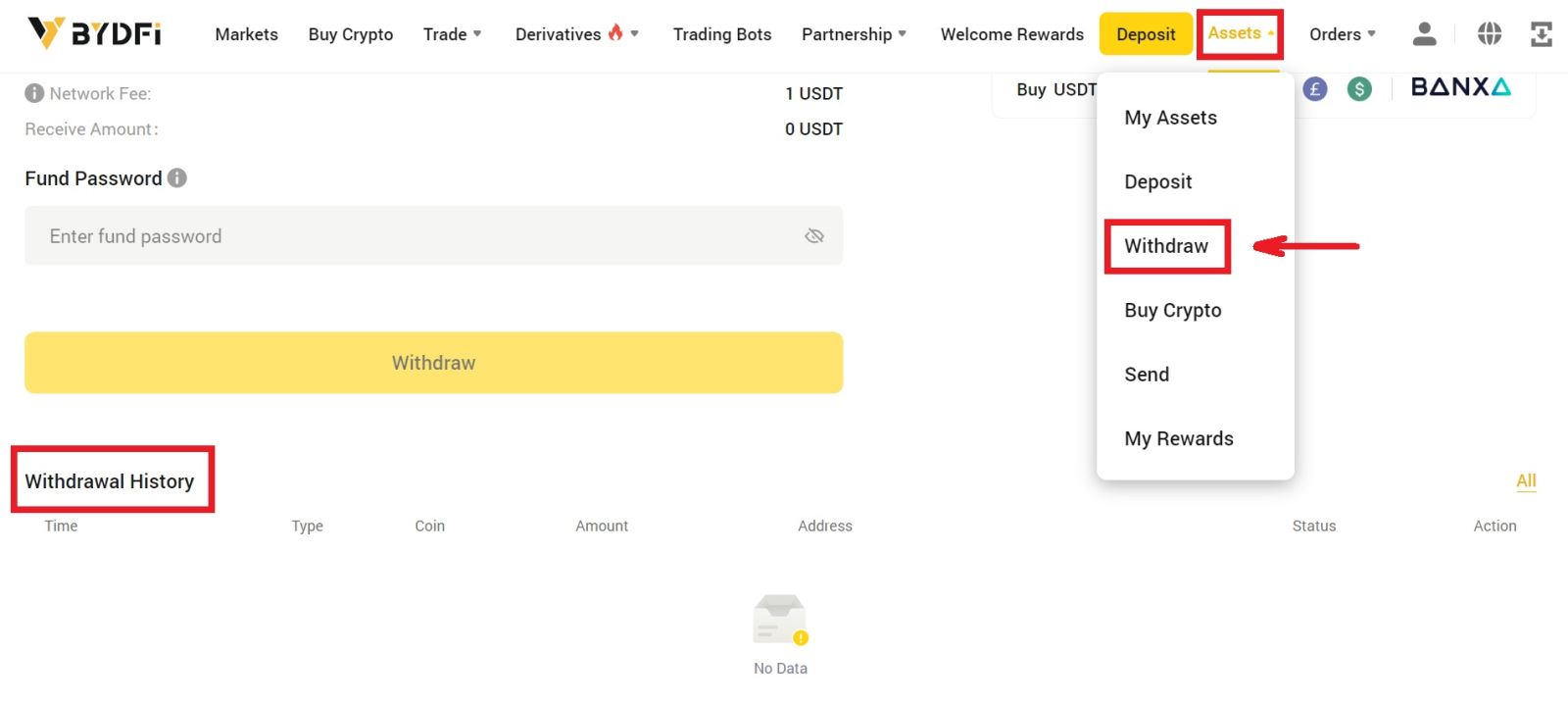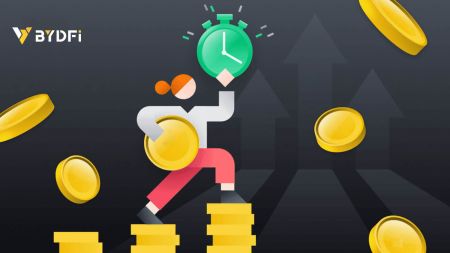Unsaon Pagparehistro ug Pag-withdraw sa BYDFi
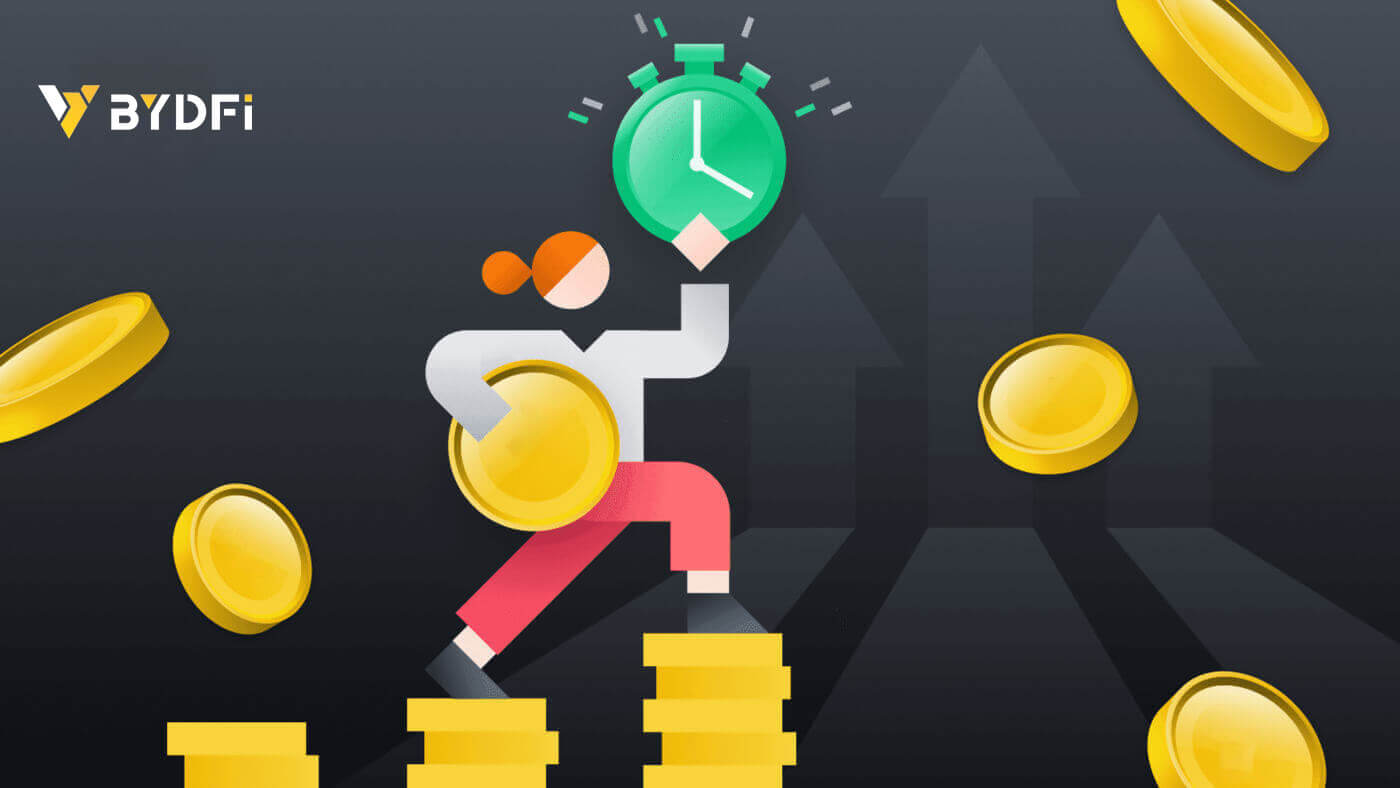
Unsaon Pagparehistro sa BYDFi
Pagrehistro og Account sa BYDFi gamit ang Numero sa Telepono o Email
1. Adto sa BYDFi ug i-klik ang [ Magsugod ] sa ibabaw nga tuo nga suok. 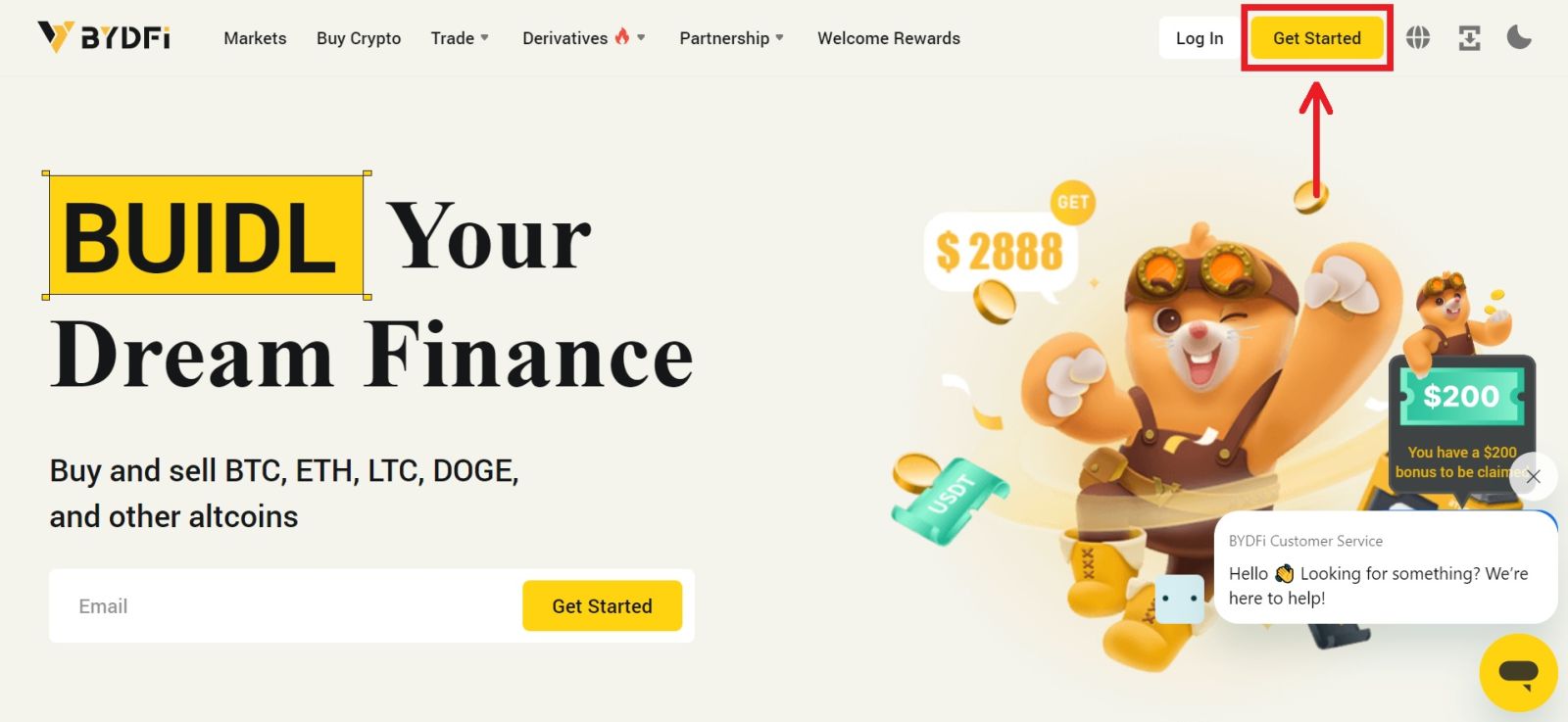
2. Pilia ang [Email] o [Mobile] ug isulod ang imong email address/nomer sa telepono. Dayon i-klik ang [Get code] para madawat ang verification code. 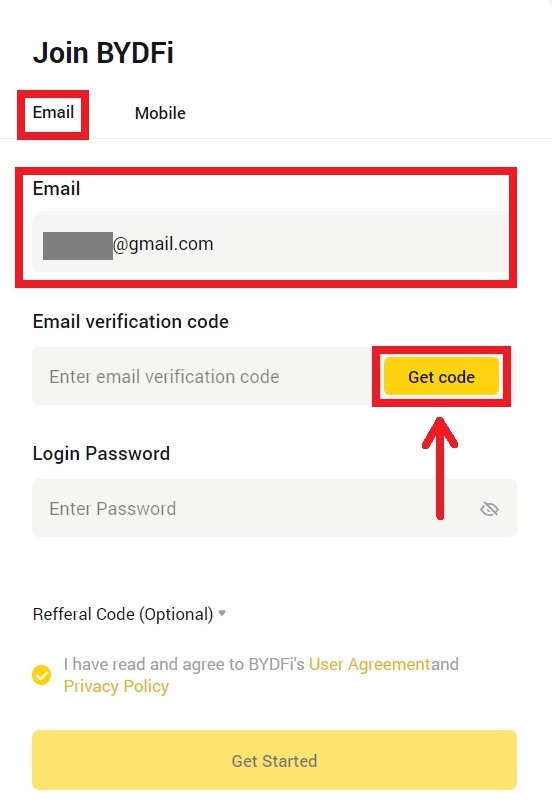
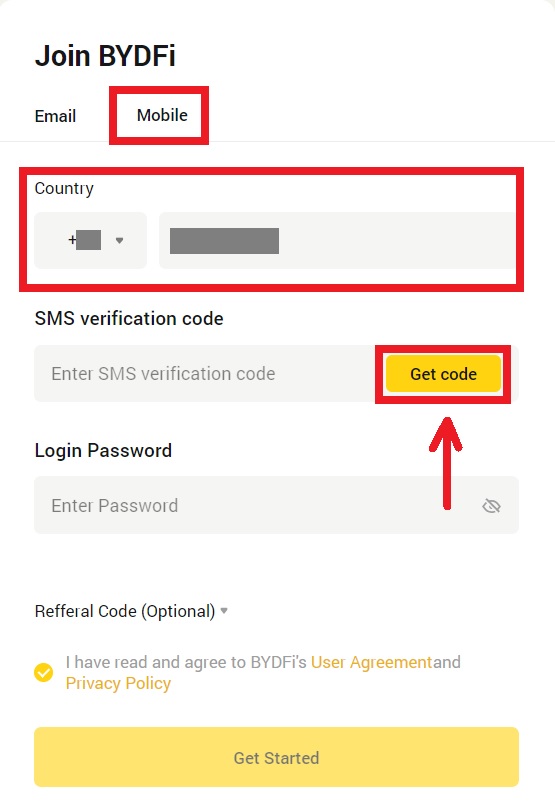
3. Ibutang ang code ug password sa mga luna. Pag-uyon sa mga termino ug palisiya. Dayon i-klik ang [Get Started].
Pahinumdom: Ang password nga naglangkob sa 6-16 ka letra, numero ug simbolo. Dili lang kini numero o letra. 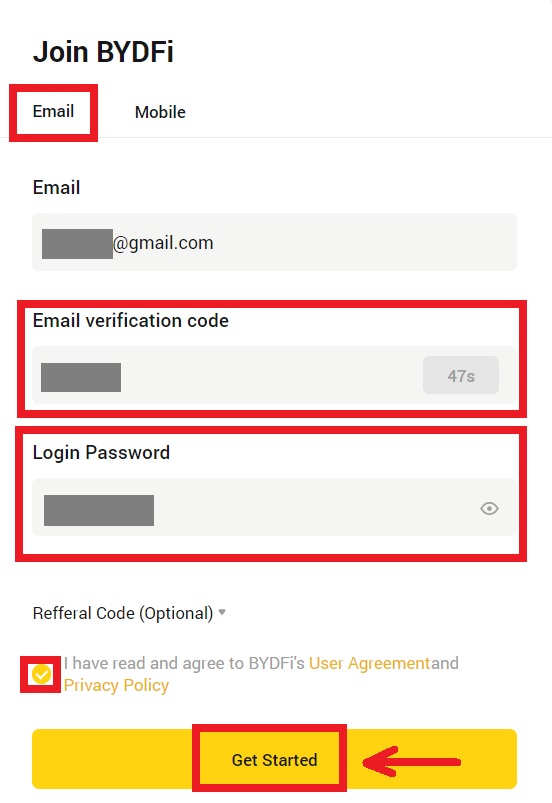
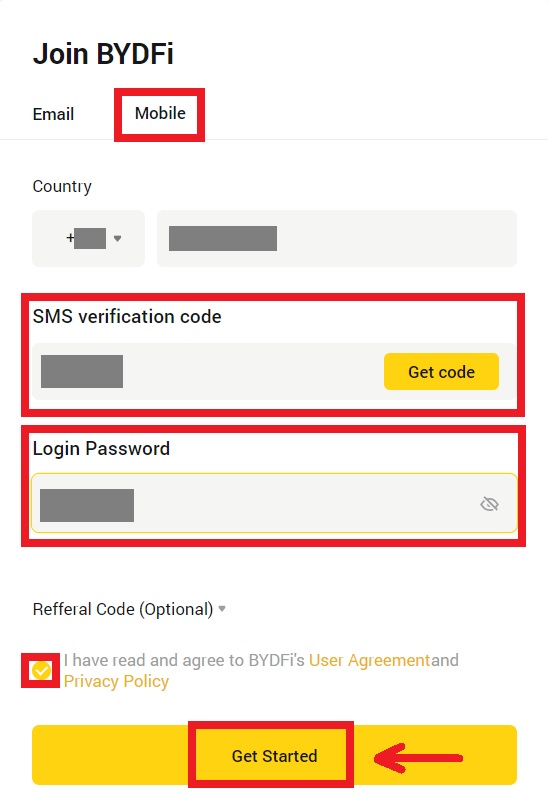
4. Congratulations, malampuson ka nga nakarehistro sa BYDFi. 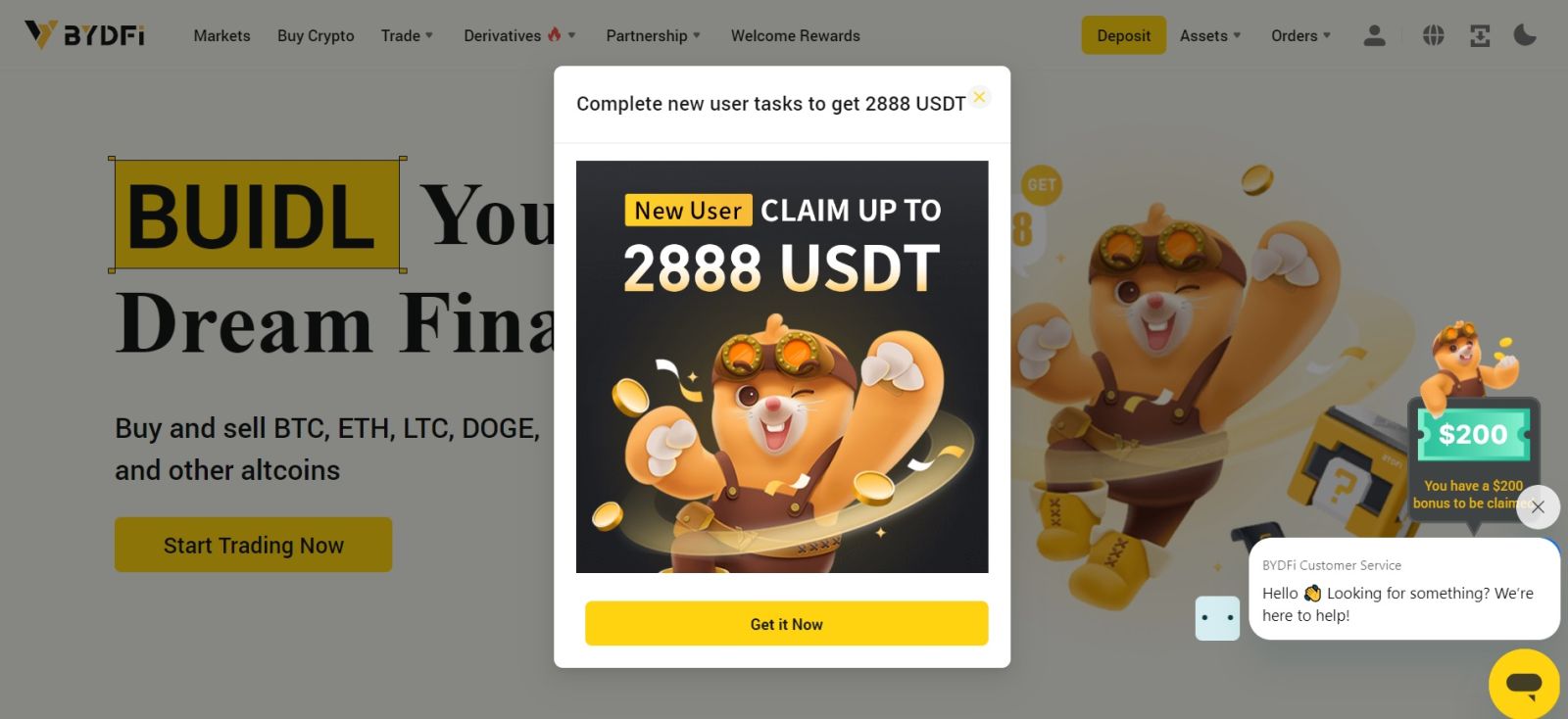
Pagrehistro og Account sa BYDFi uban sa Apple
Dugang pa, mahimo ka magpalista gamit ang Single Sign-On sa imong Apple account. Kung gusto nimo nga buhaton kana, palihug sunda kini nga mga lakang:
1. Bisitaha ang BYDFi ug i-klik ang [ Magsugod ]. 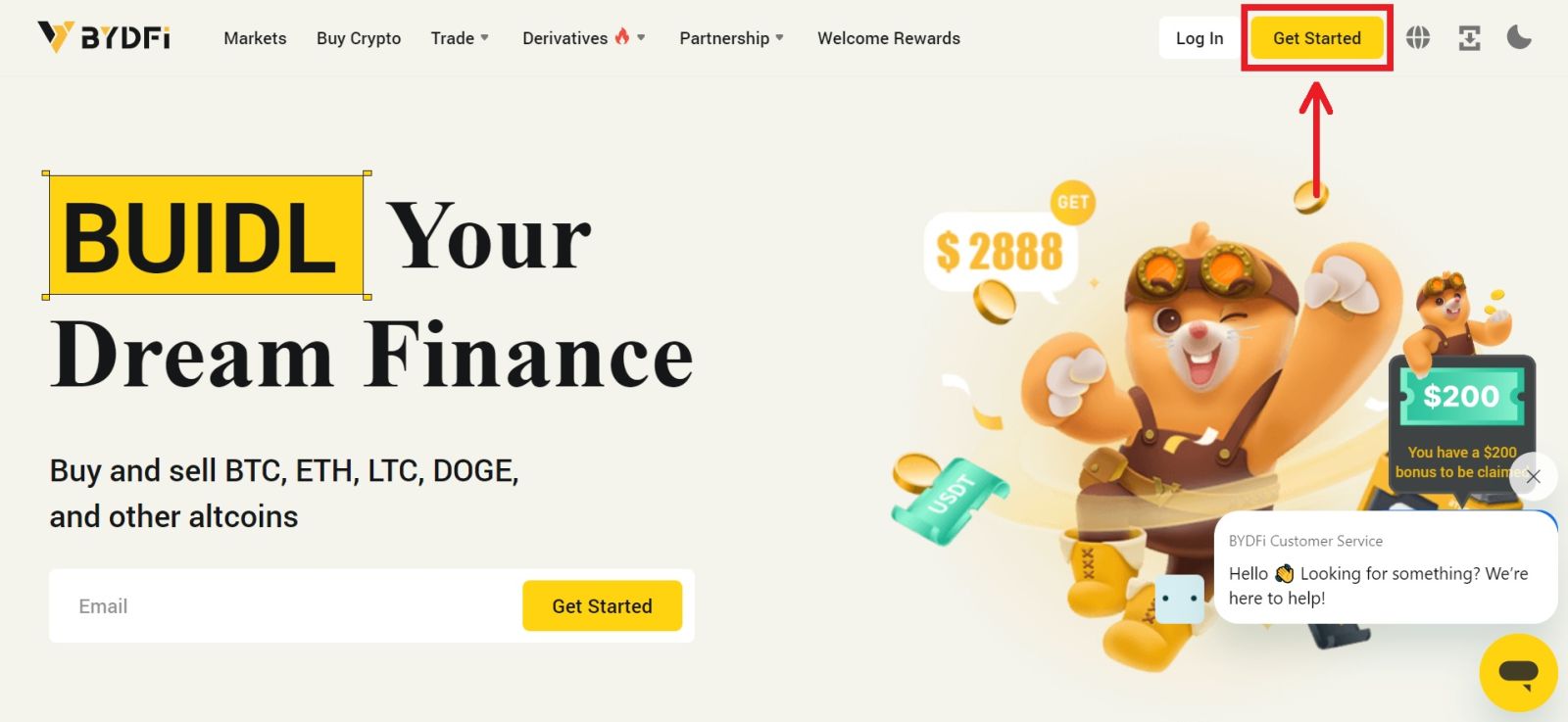 2. Pilia ang [Padayon uban sa Apple], usa ka pop-up nga bintana ang makita, ug ikaw pagaaghaton sa pag-sign in sa BYDFi gamit ang imong Apple account.
2. Pilia ang [Padayon uban sa Apple], usa ka pop-up nga bintana ang makita, ug ikaw pagaaghaton sa pag-sign in sa BYDFi gamit ang imong Apple account. 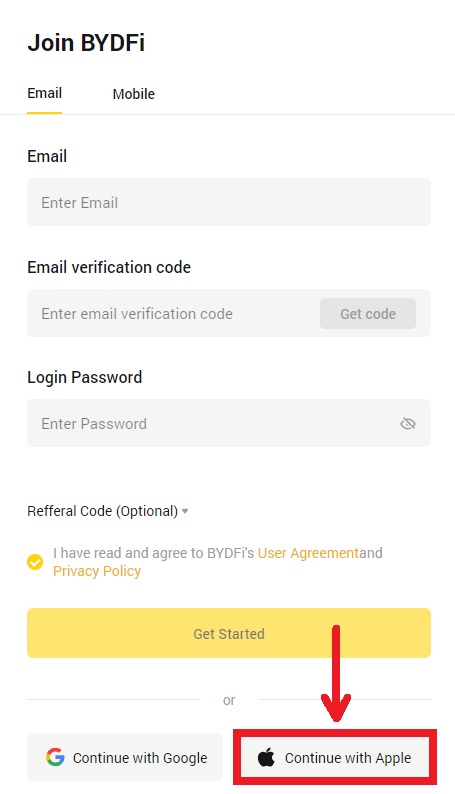
3. Pagsulod sa imong Apple ID ug password. Unya i-klik ang arrow icon. 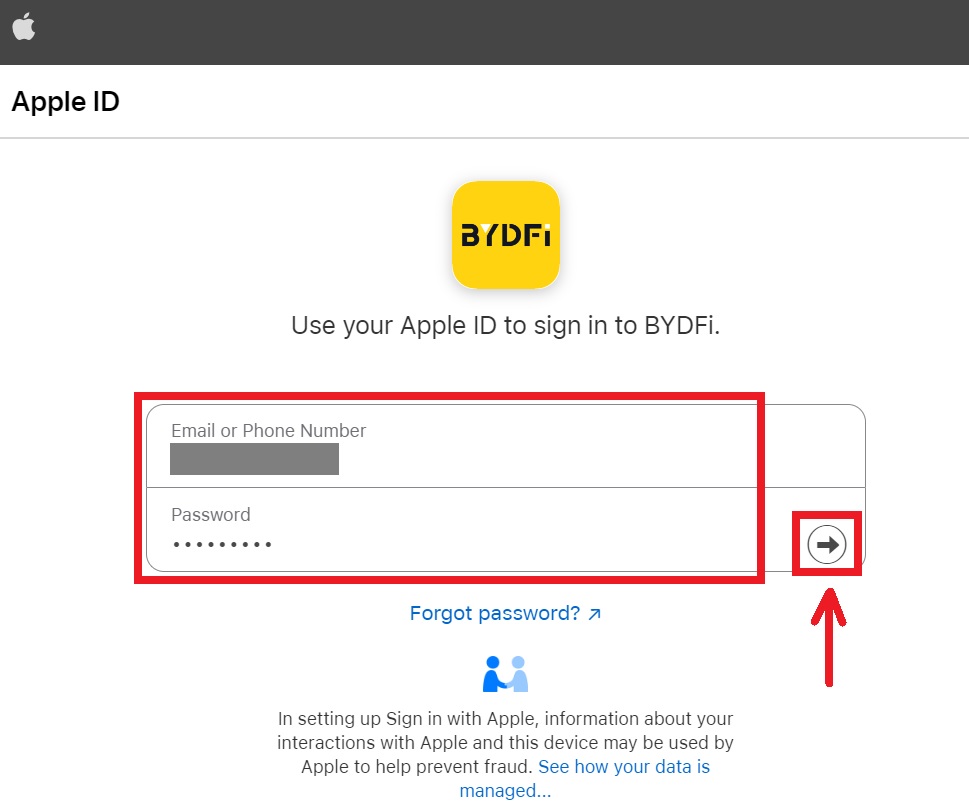 4. Kompletoha ang proseso sa pag-authenticate.
4. Kompletoha ang proseso sa pag-authenticate. 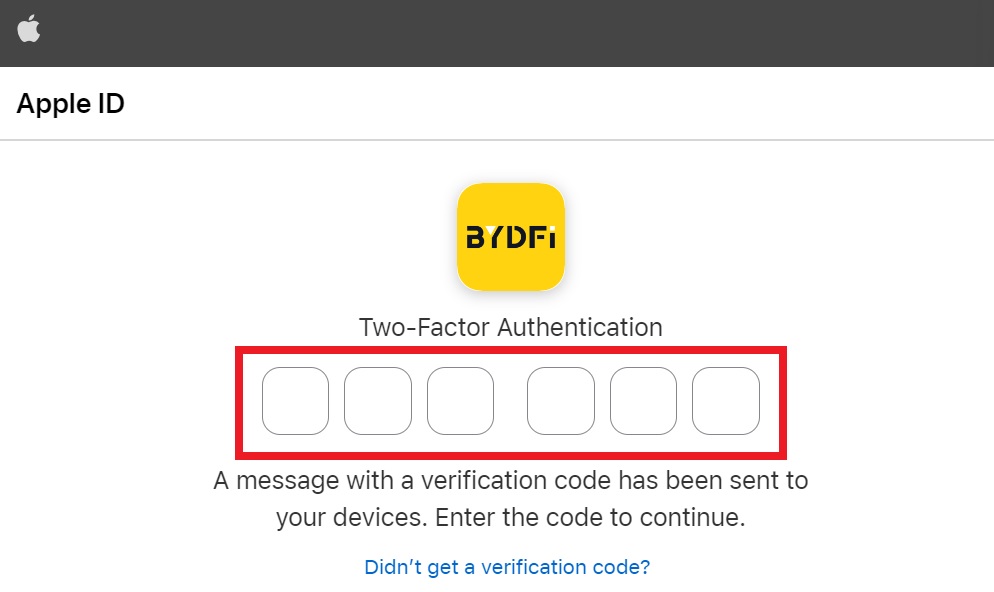
5. Pilia ang [Itago ang Akong Email], dayon i-klik ang [Ipadayon]. 
6. I-refer ka balik sa website sa BYDFi. Pag-uyon sa termino ug palisiya unya i-klik ang [Get Started]. 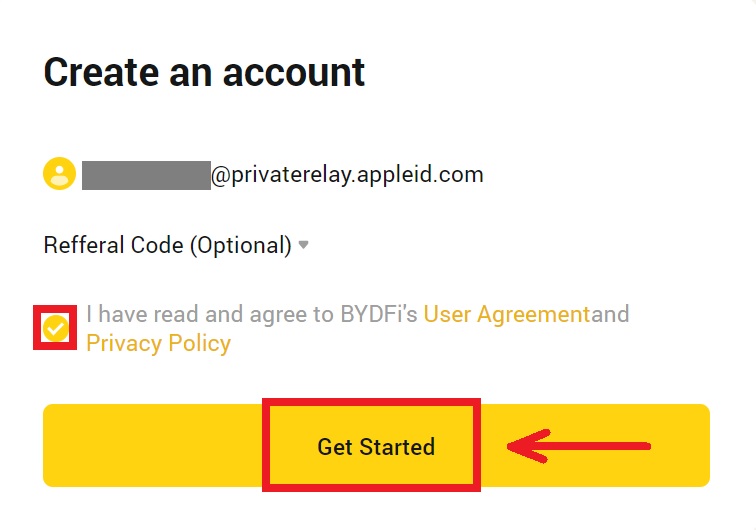
7. Pagkahuman niana, awtomatiko ka nga ma-redirect sa plataporma sa BYDFi. 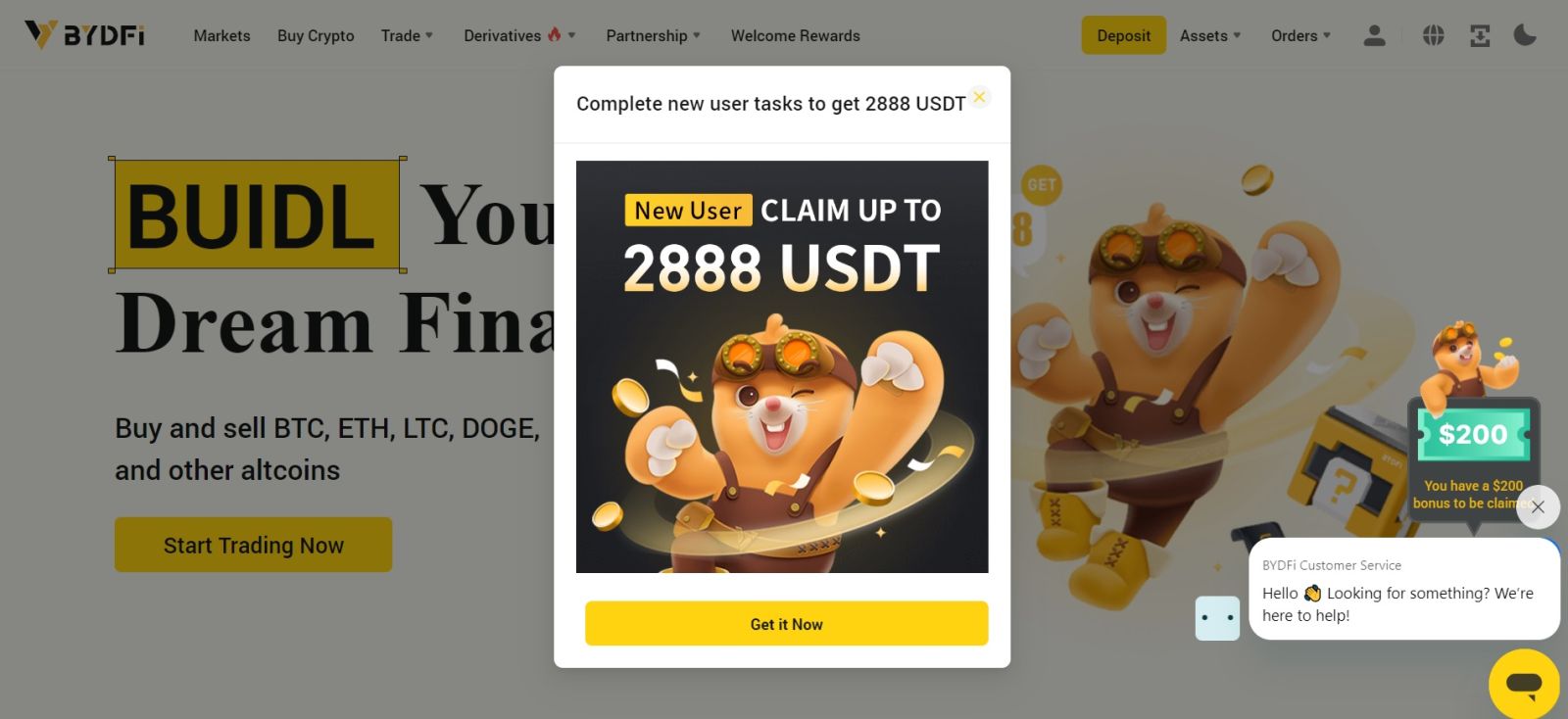
Pagrehistro og Account sa BYDFi uban sa Google
Usab, aduna kay opsyon sa pagparehistro sa imong account pinaagi sa Gmail ug mahimo nimo kana sa pipila lang ka yanong mga lakang:
1. Lakaw ngadto sa BYDFi ug i-klik ang [ Magsugod ]. 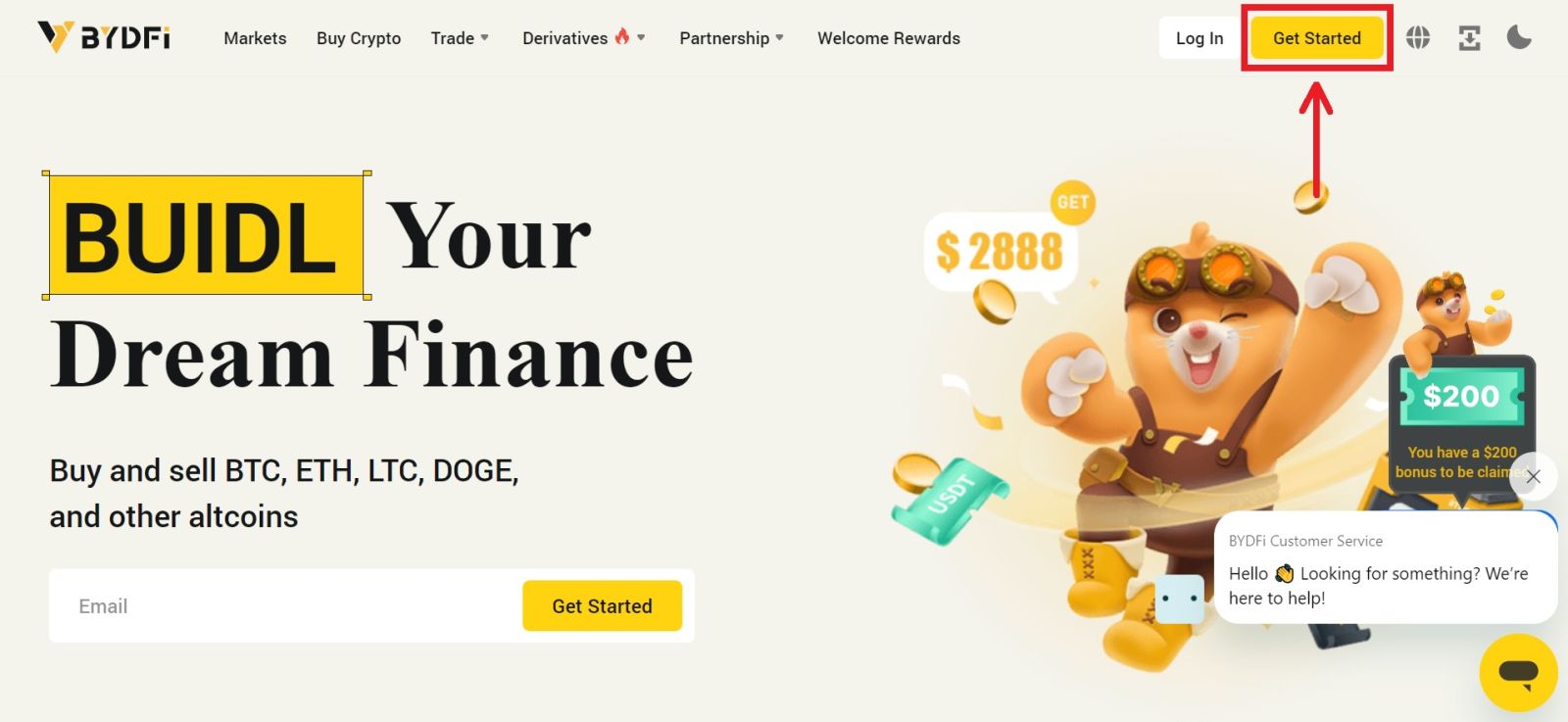
2. I-klik ang [Padayon sa Google]. 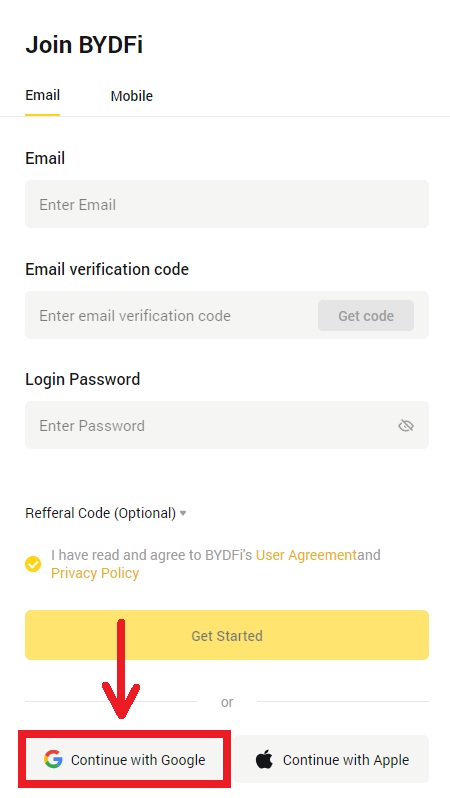
3. Usa ka sign-in nga bintana ang maablihan, diin imong ibutang ang imong Email o telepono. Dayon i-klik ang [Next]. 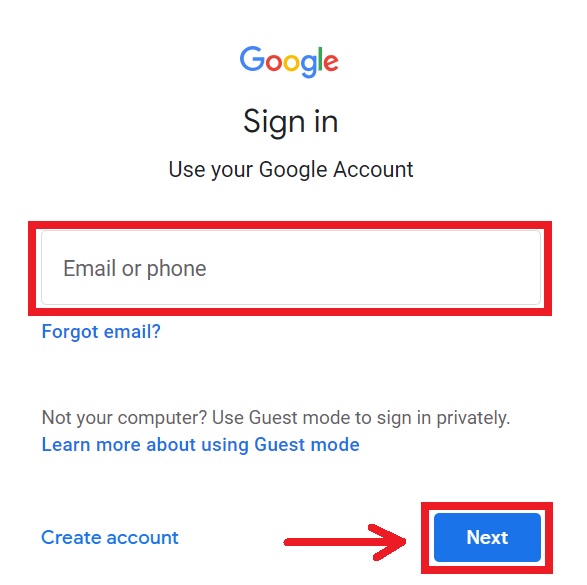
4. Dayon isulod ang password para sa imong Gmail account ug i-klik ang [Next]. Kumpirma nga nag-sign in ka. 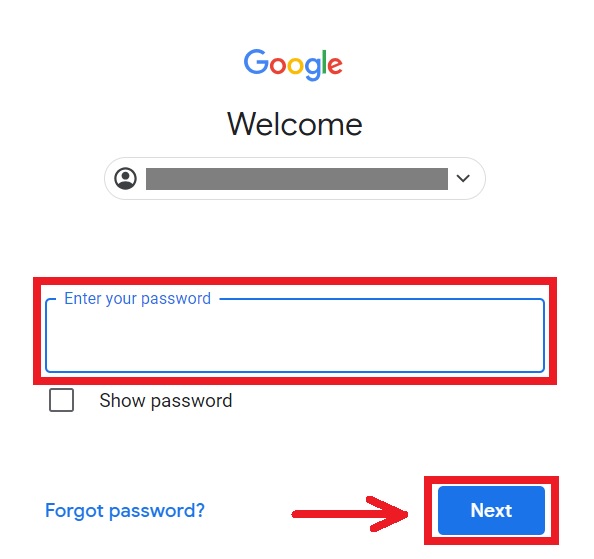
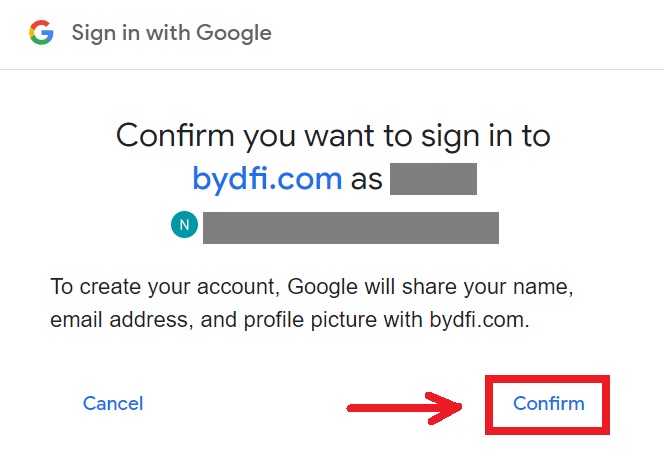
5. Ibalik ka sa website sa BYDFi. Pag-uyon sa termino ug palisiya unya i-klik ang [Get Started]. 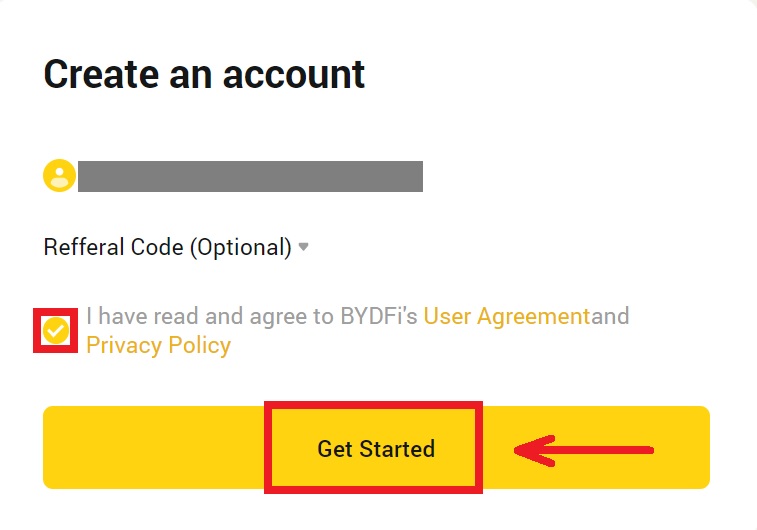
6. Pagkahuman niana, awtomatiko ka nga ma-redirect sa plataporma sa BYDFi. 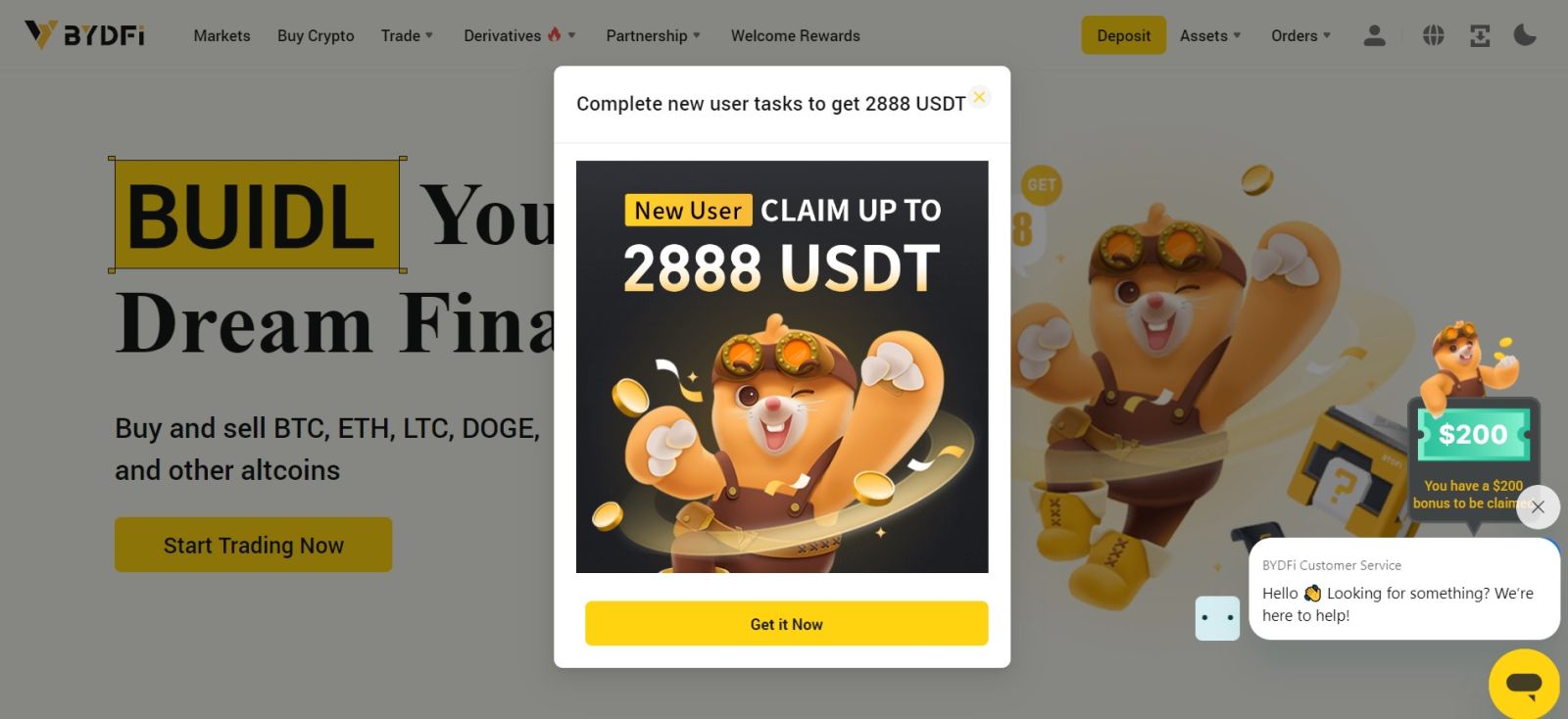
Pagrehistro og Account sa BYDFi App
Labaw sa 70% sa mga negosyante ang nagbaligya sa mga merkado sa ilang mga telepono. Apil kanila sa pagtubag sa matag kalihukan sa merkado ingon nga kini mahitabo.
1. I-install ang BYDFi app sa Google Play o App Store . 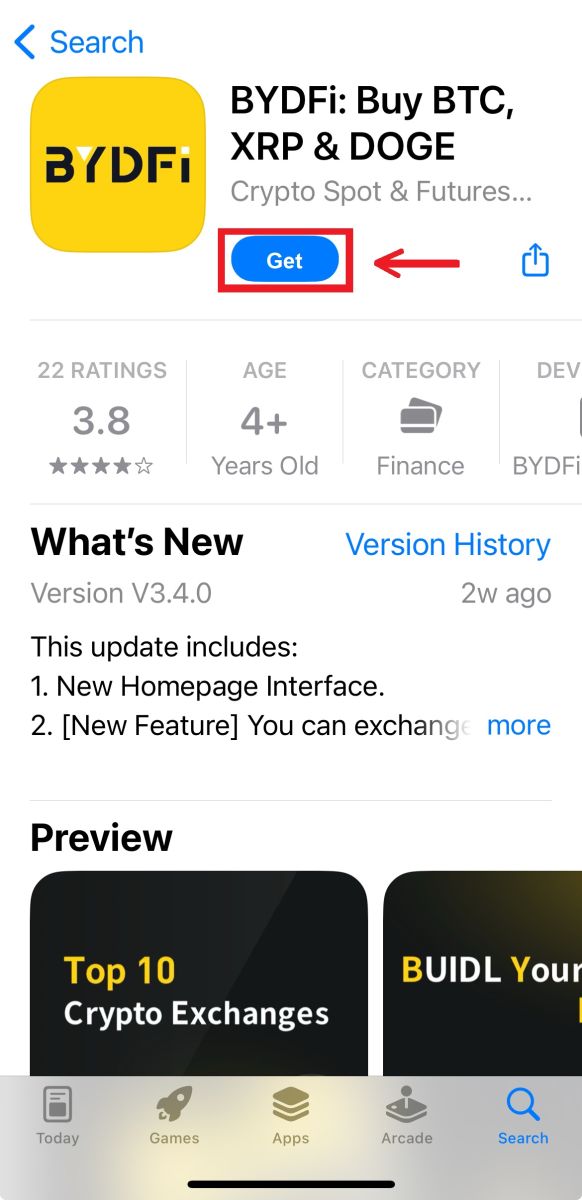
2. I-klik ang [Sign up/Log in]. 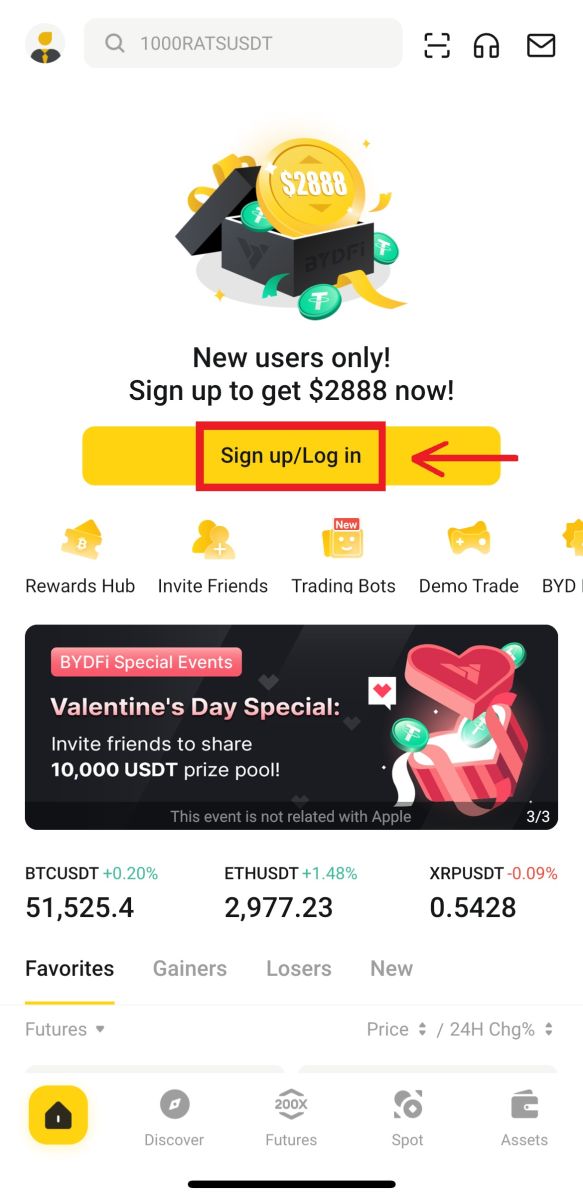
3. Pagpili og pamaagi sa pagparehistro, mahimo kang mopili gikan sa Email, Mobile, Google account, o Apple ID. 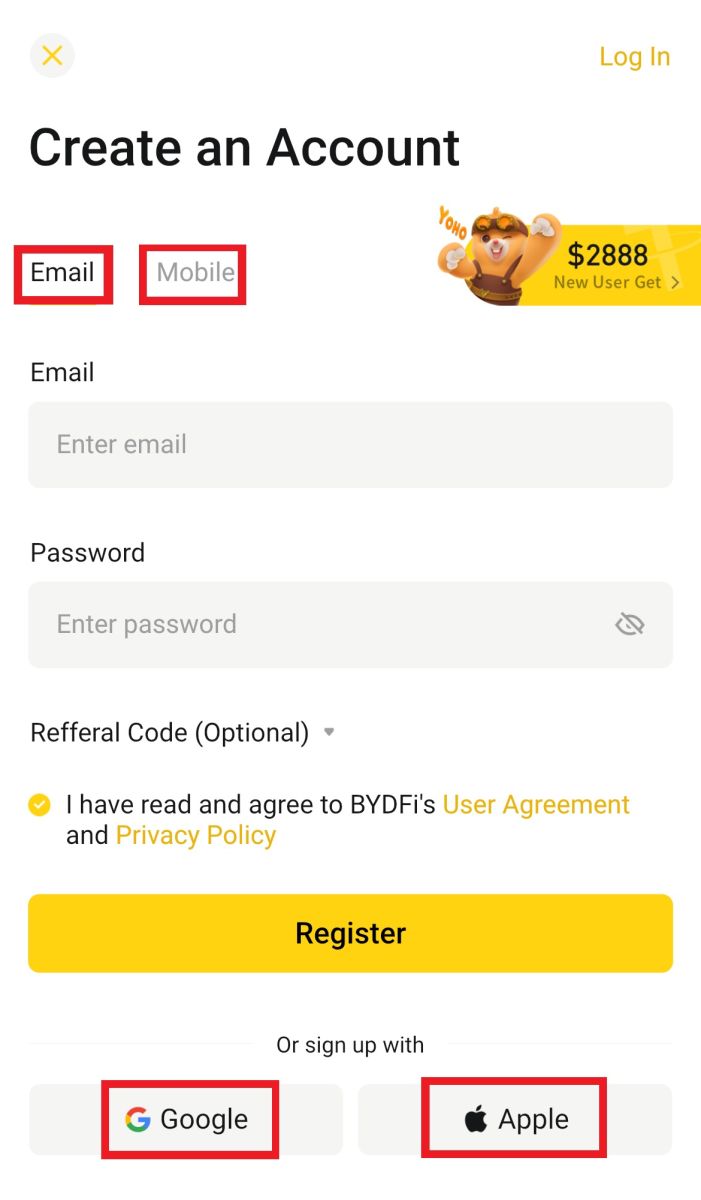
Sign up gamit ang imong Email/Mobile account:
4. Ibutang sa imong Email/Mobile ug password. Pag-uyon sa mga termino ug mga palisiya, dayon i-klik ang [Register]. 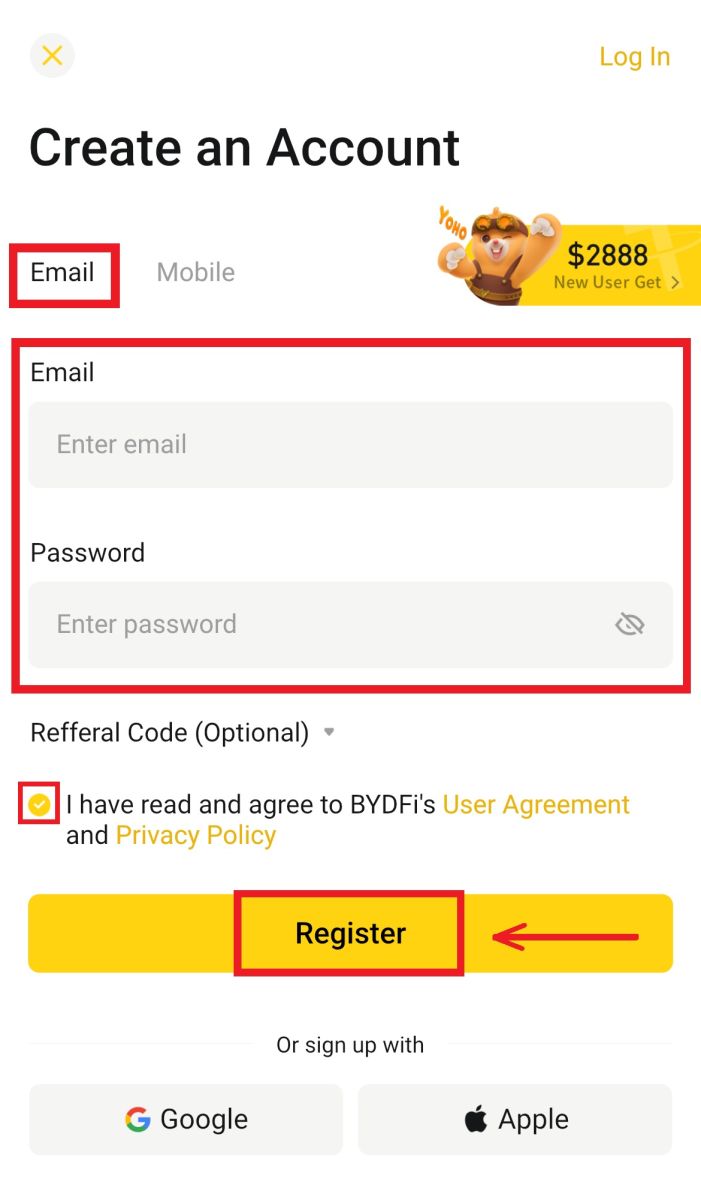
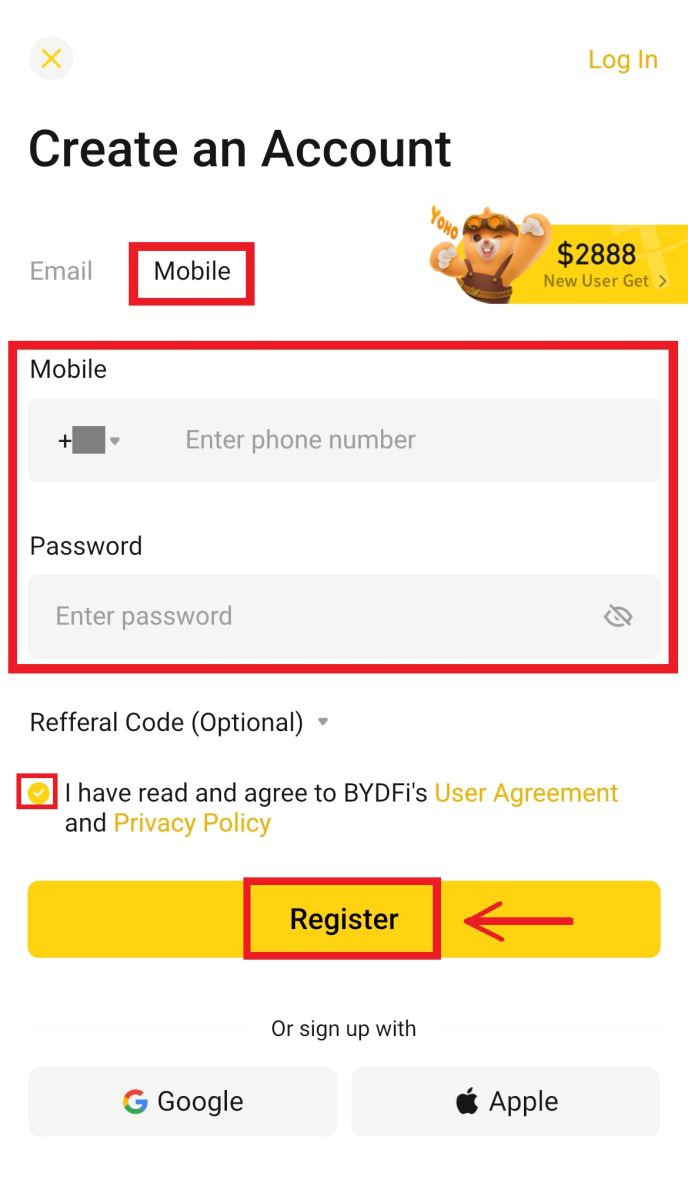
5. Isulod ang code nga gipadala sa imong email/mobile, dayon i-klik ang [Register]. 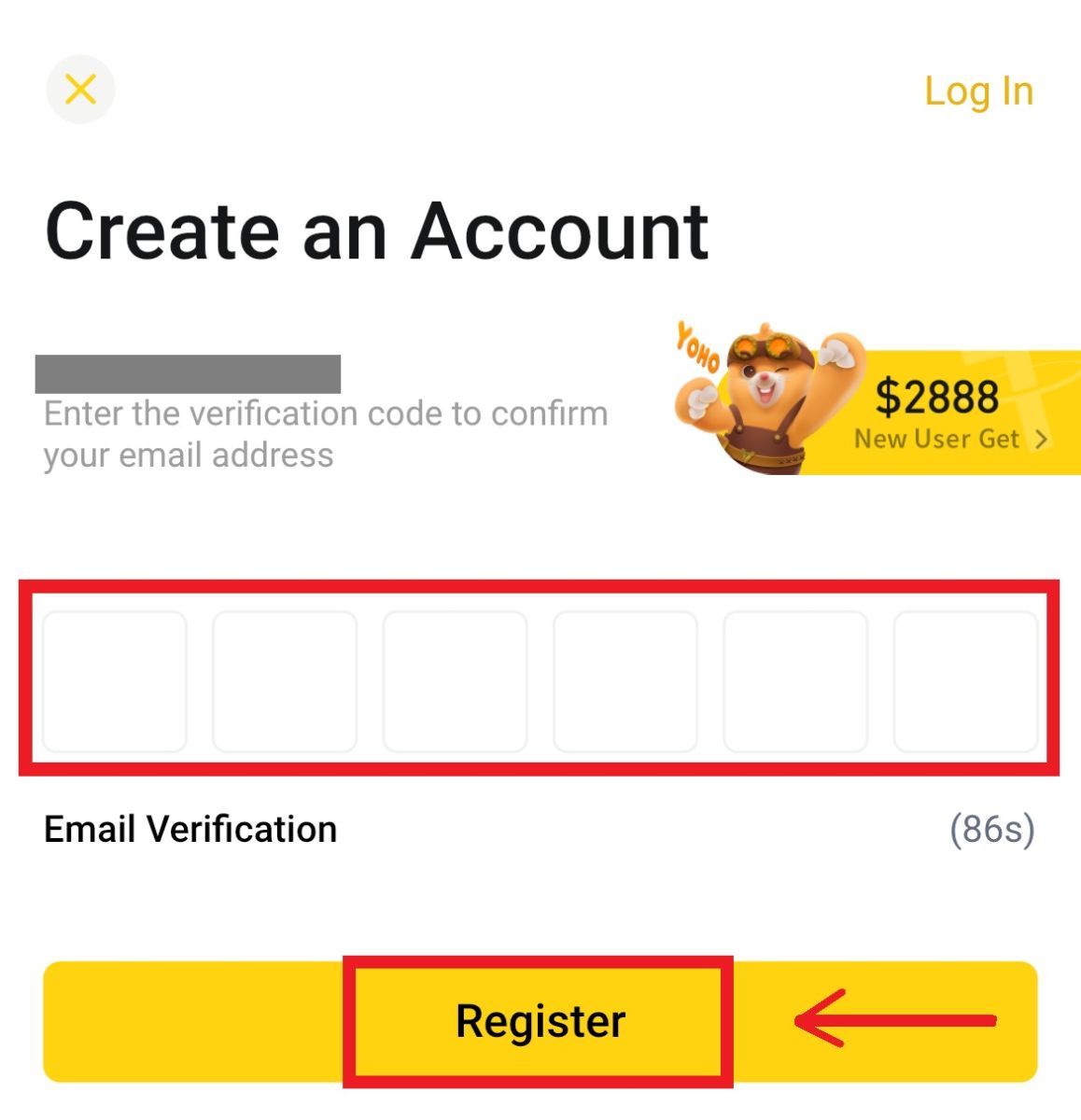
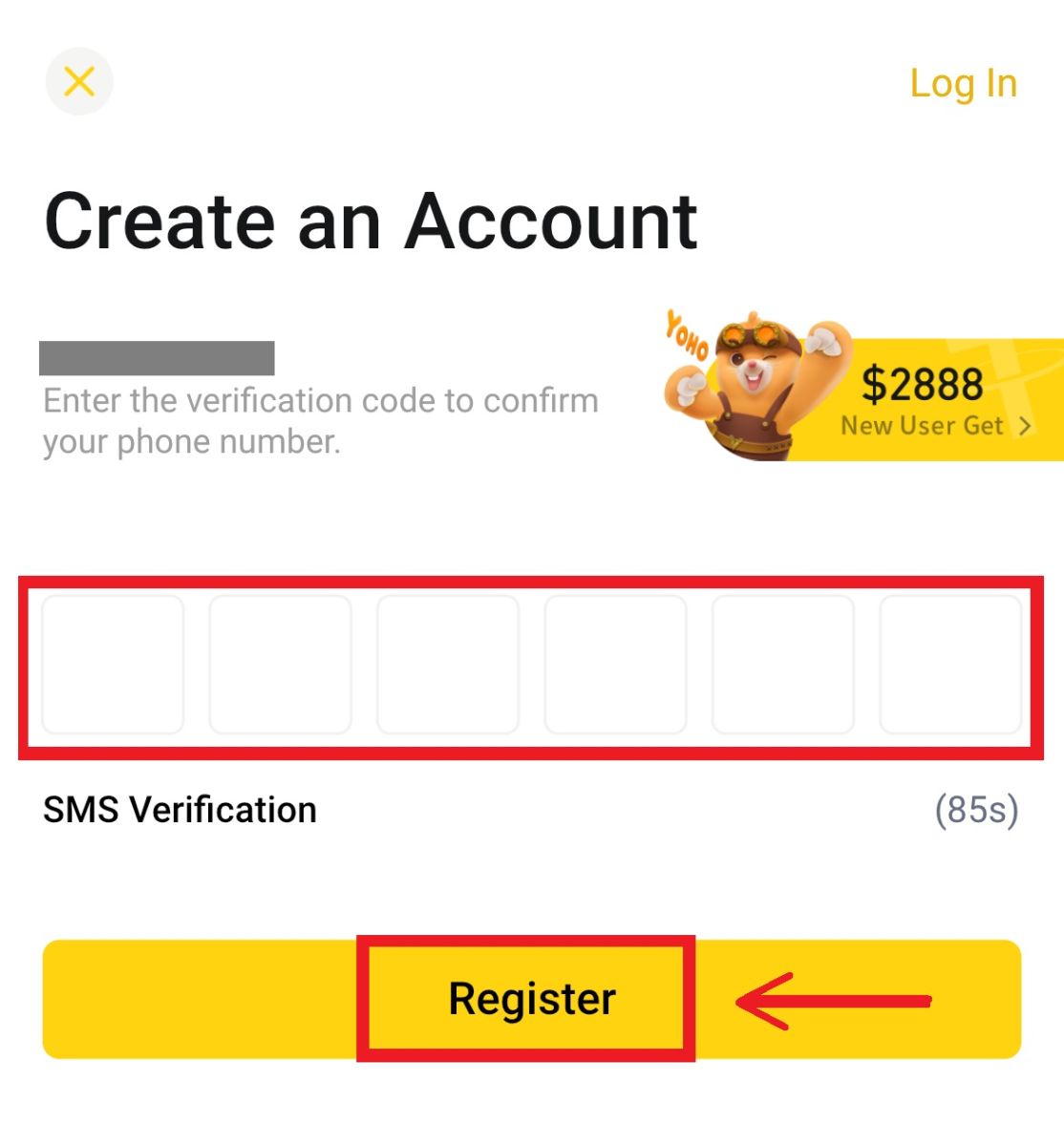 6. Pahalipay! Malampuson ka nga nakamugna ug BYDFi account.
6. Pahalipay! Malampuson ka nga nakamugna ug BYDFi account. 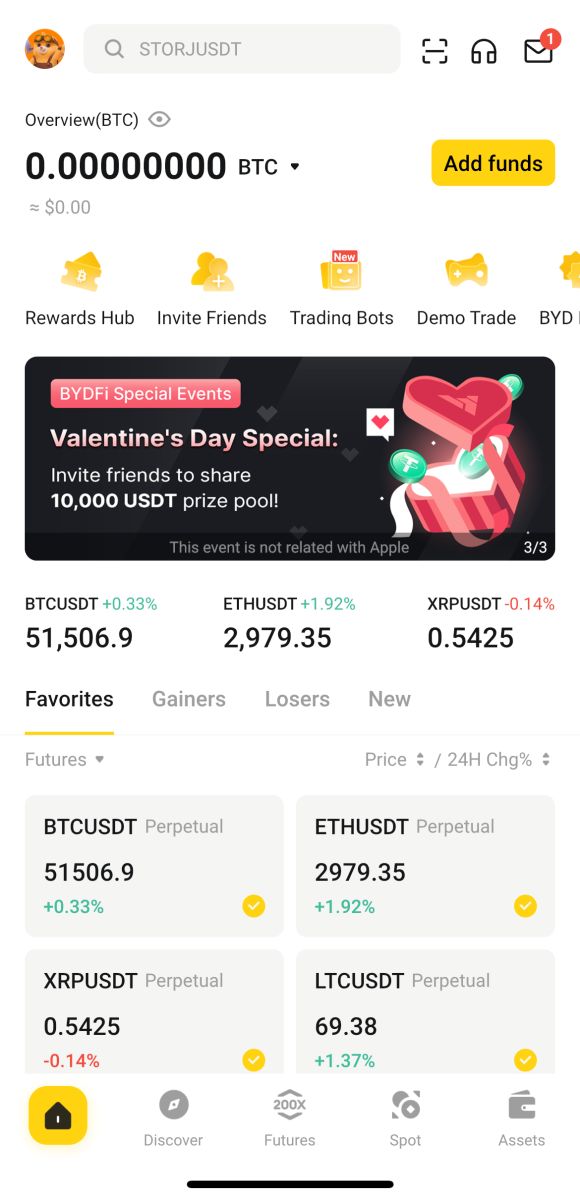
Pag-sign up gamit ang imong Google account:
4. Pilia ang [Google] - [Ipadayon]. 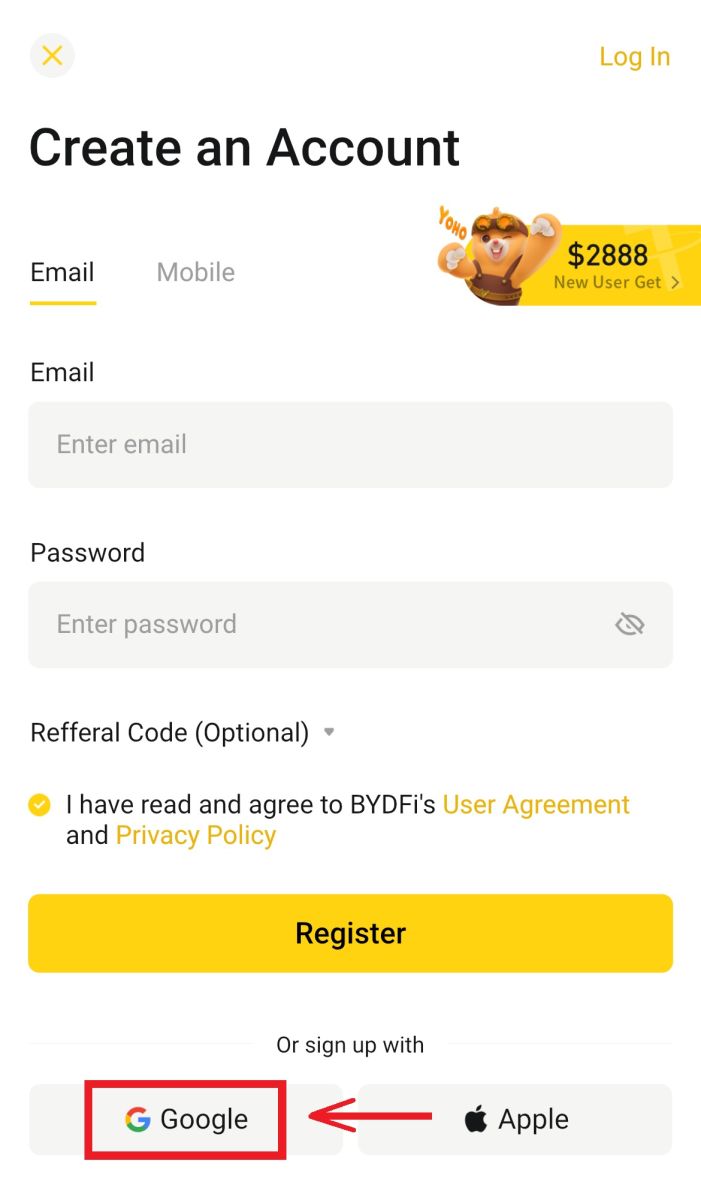
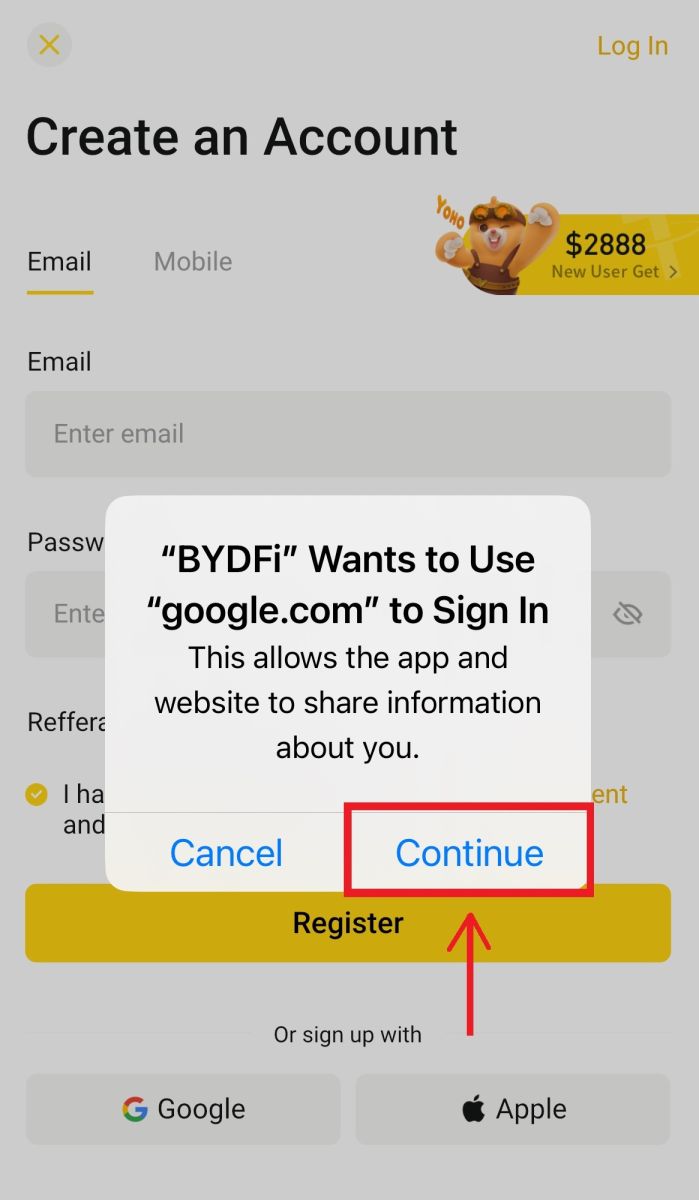
5. Maaghat ka sa pag-sign in sa BYDFi gamit ang imong Google account. Isulat ang imong email/telepono ug password, dayon i-klik ang [Next]. 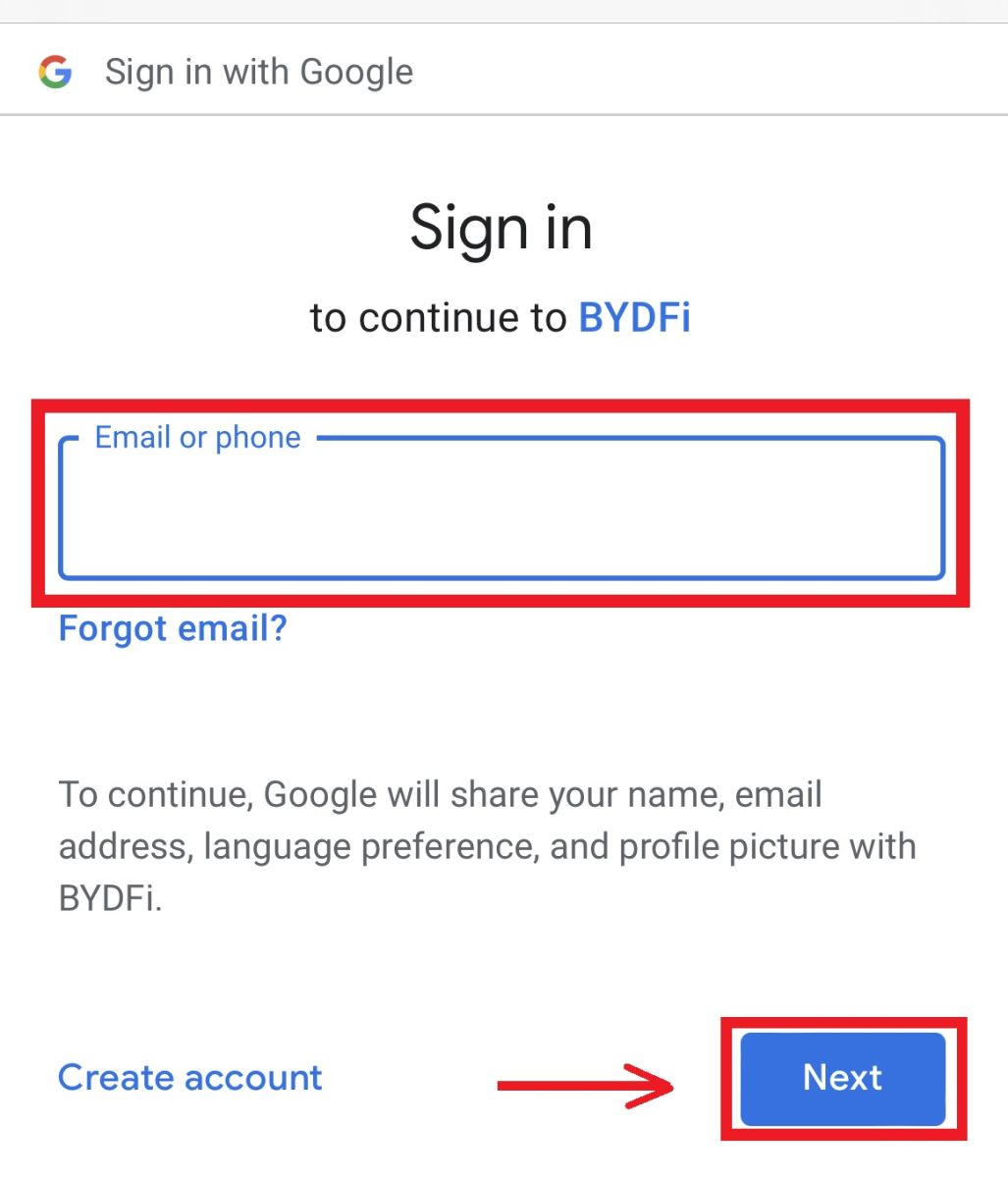
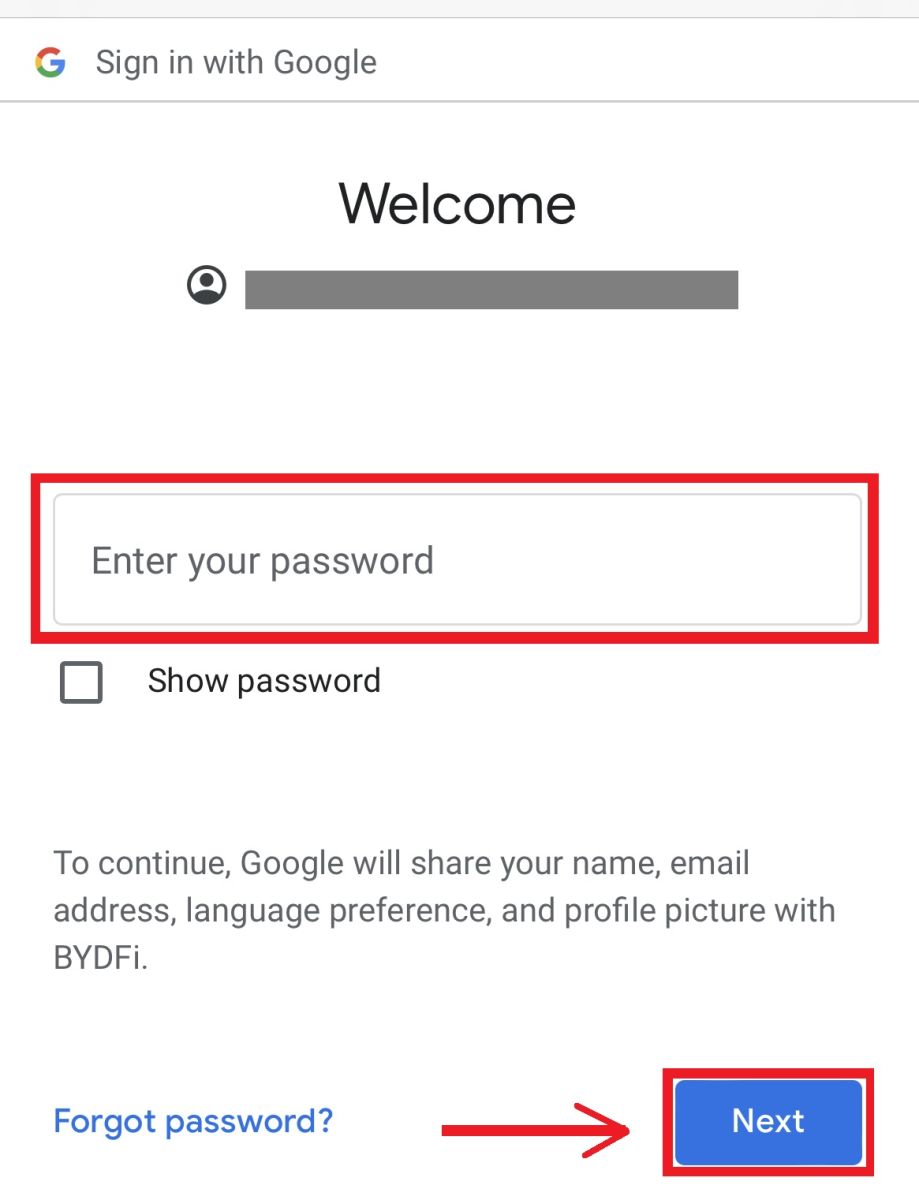 6. I-klik ang [Padayon].
6. I-klik ang [Padayon]. 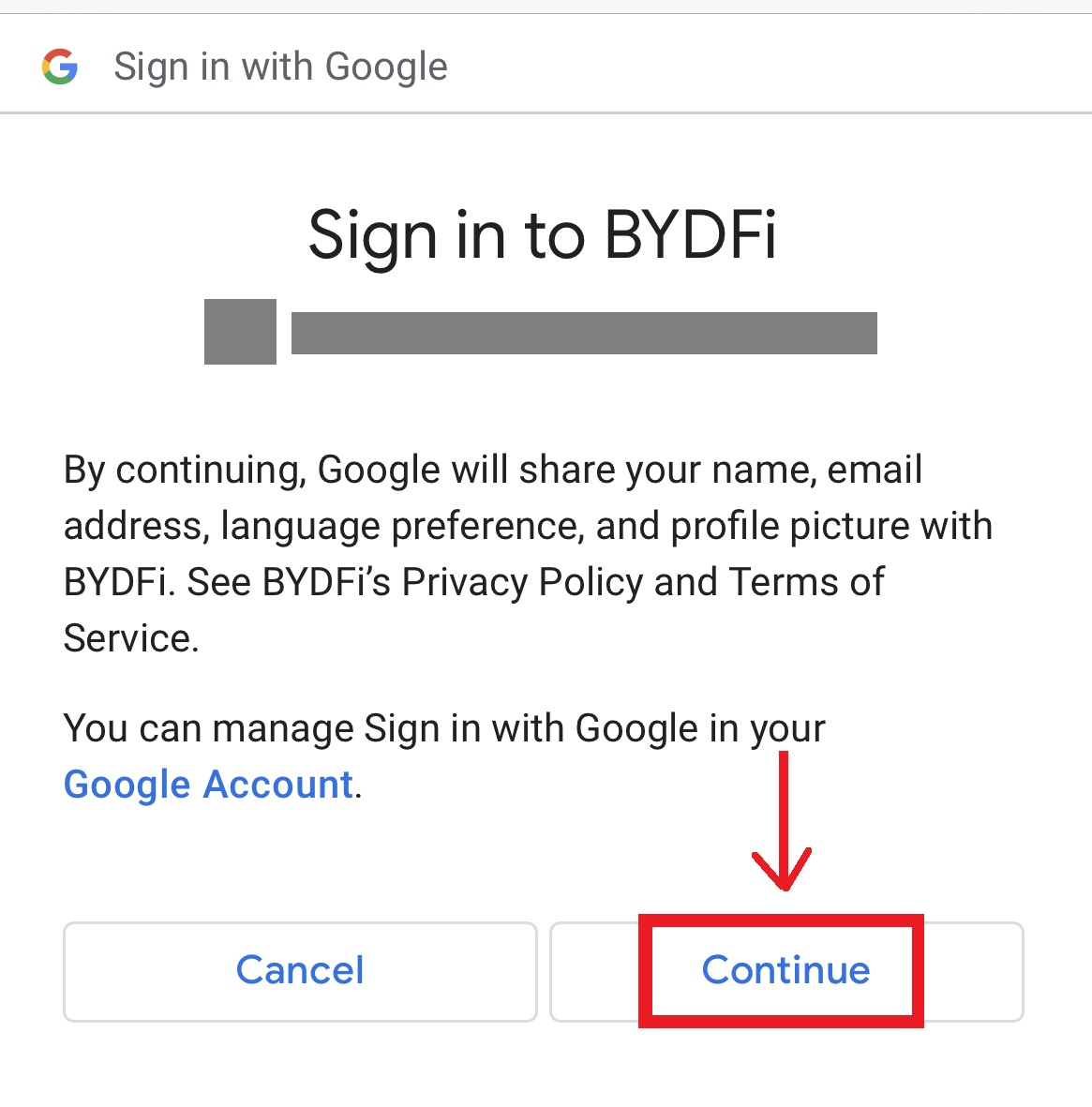 7. Ibalik ka sa BYDFi, i-klik ang [Register] ug ma-access nimo ang imong account.
7. Ibalik ka sa BYDFi, i-klik ang [Register] ug ma-access nimo ang imong account. 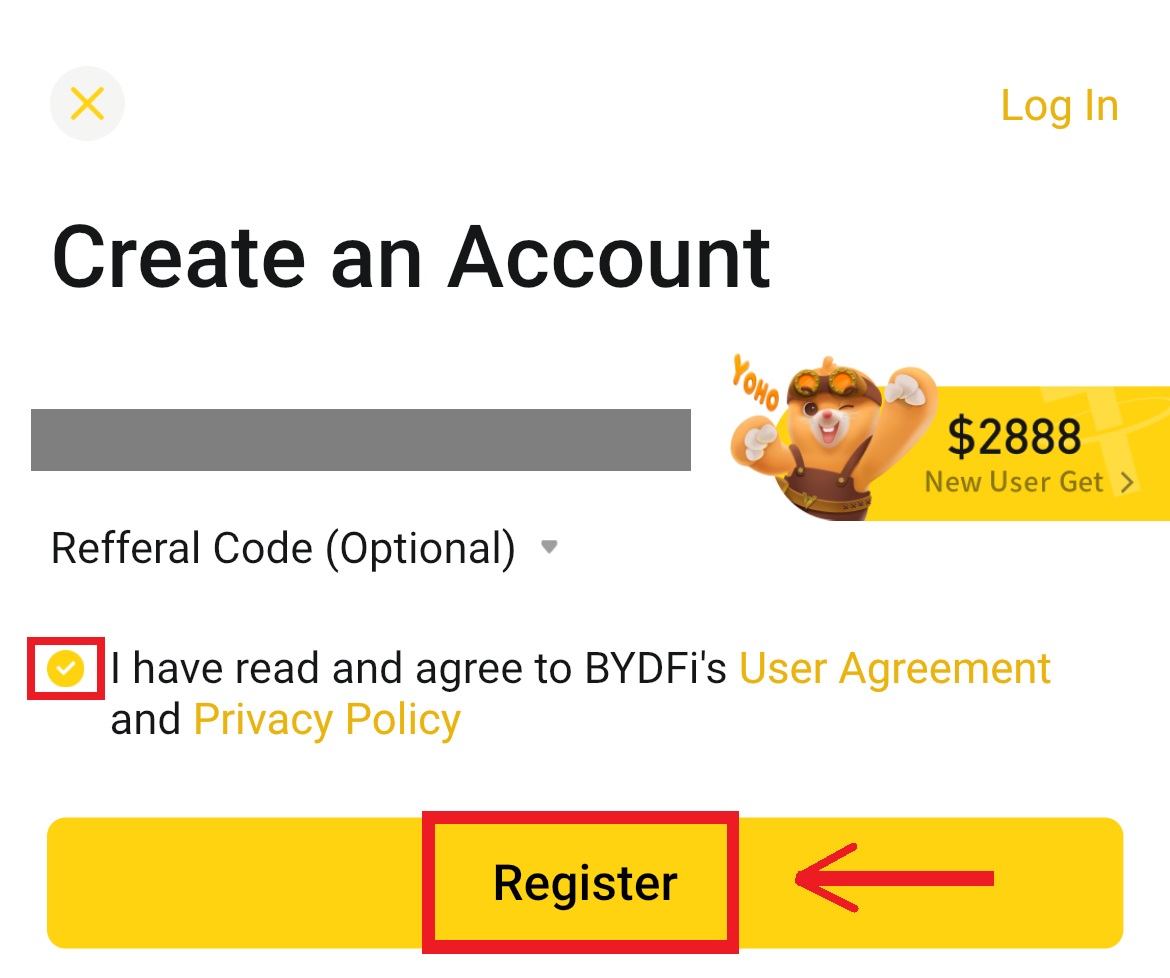
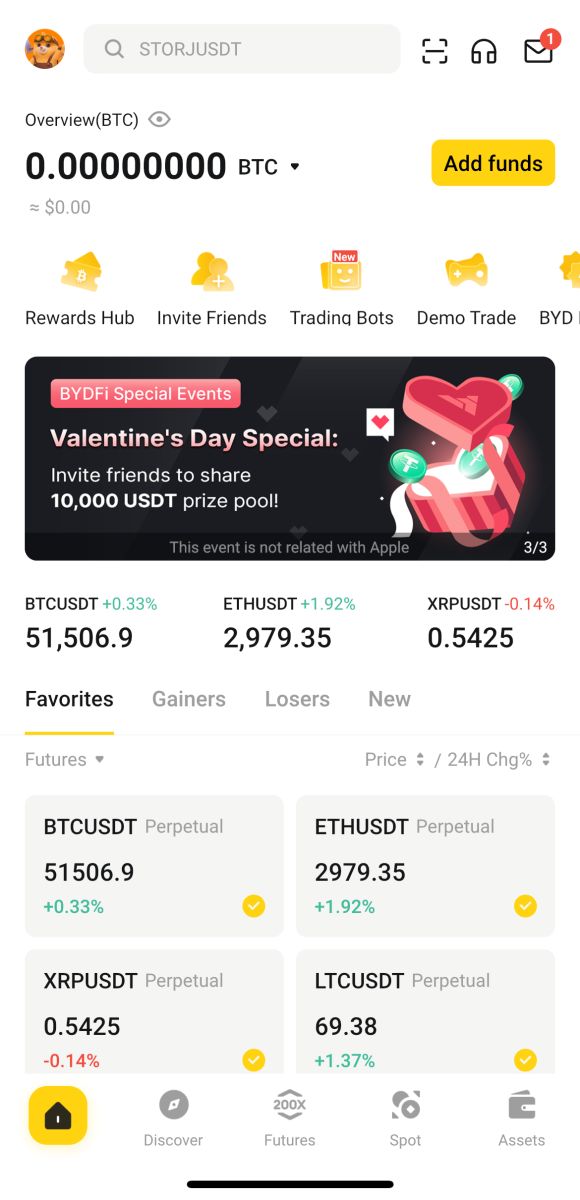
Pag-sign up gamit ang imong Apple account:
4. Pilia ang [Apple]. Maaghat ka sa pag-sign in sa BYDFi gamit ang imong Apple account. I-tap ang [Ipadayon]. 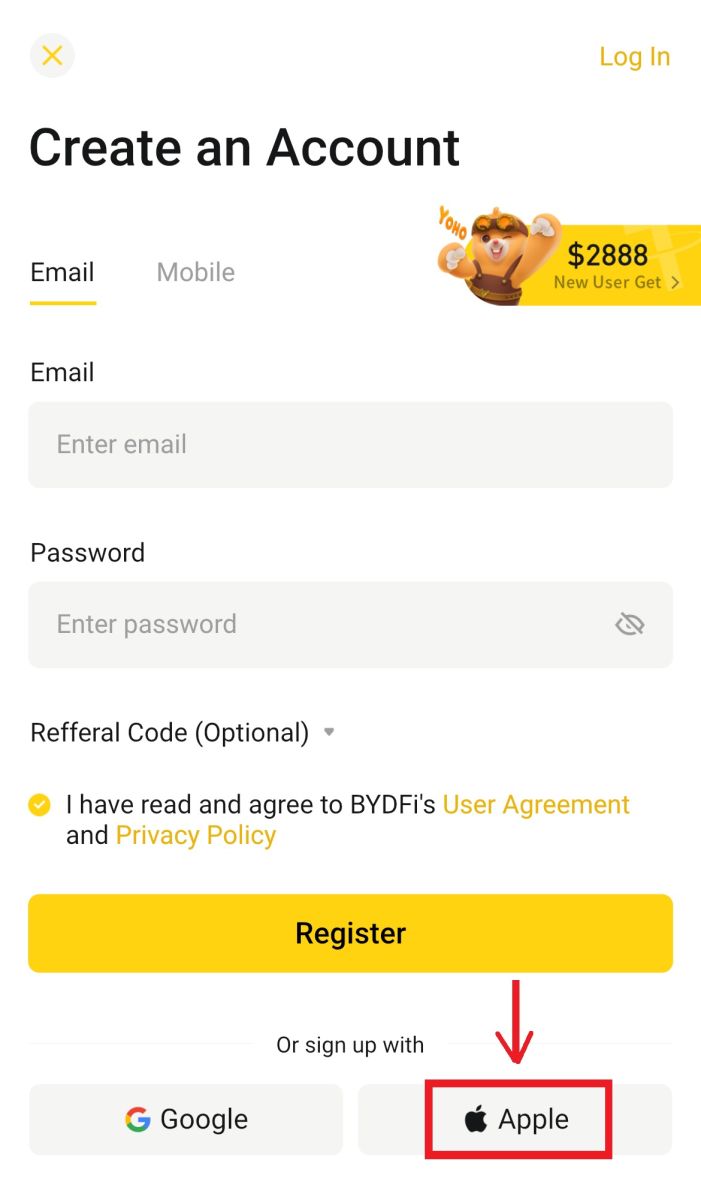
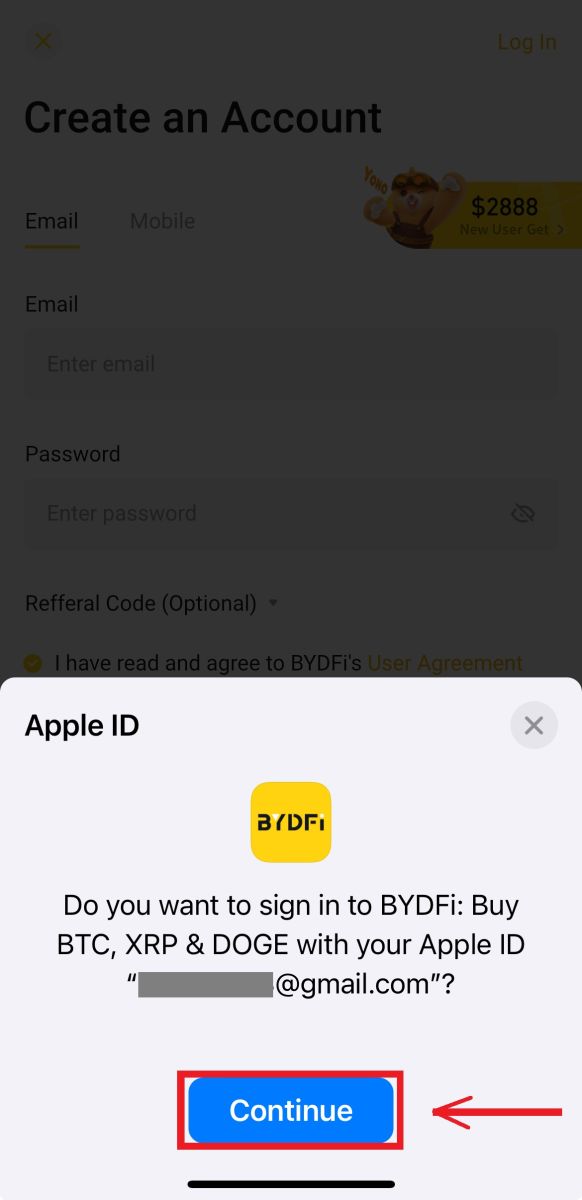
5. Ibalik ka sa BYDFi, i-klik ang [Register] ug ma-access nimo ang imong account. 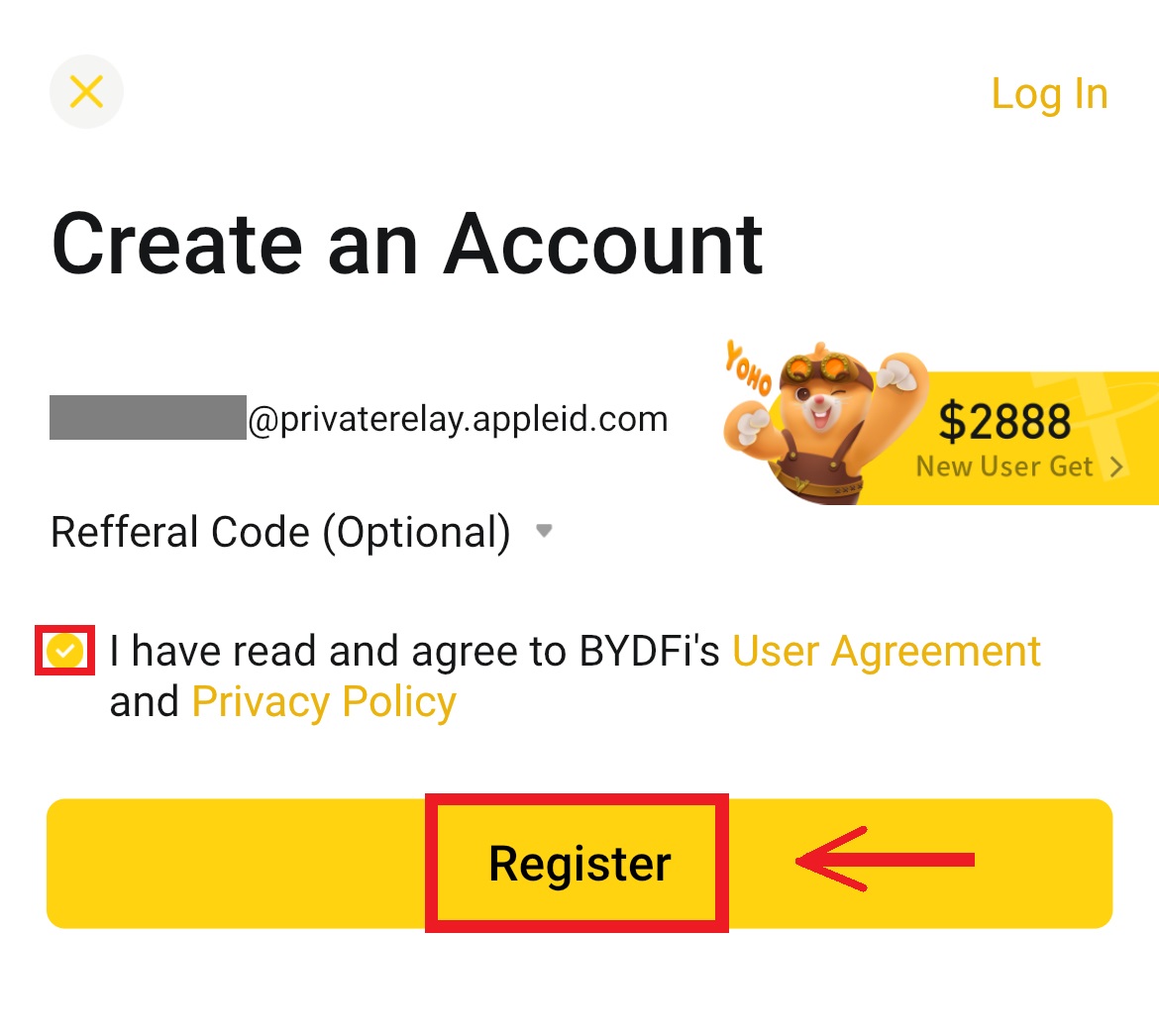
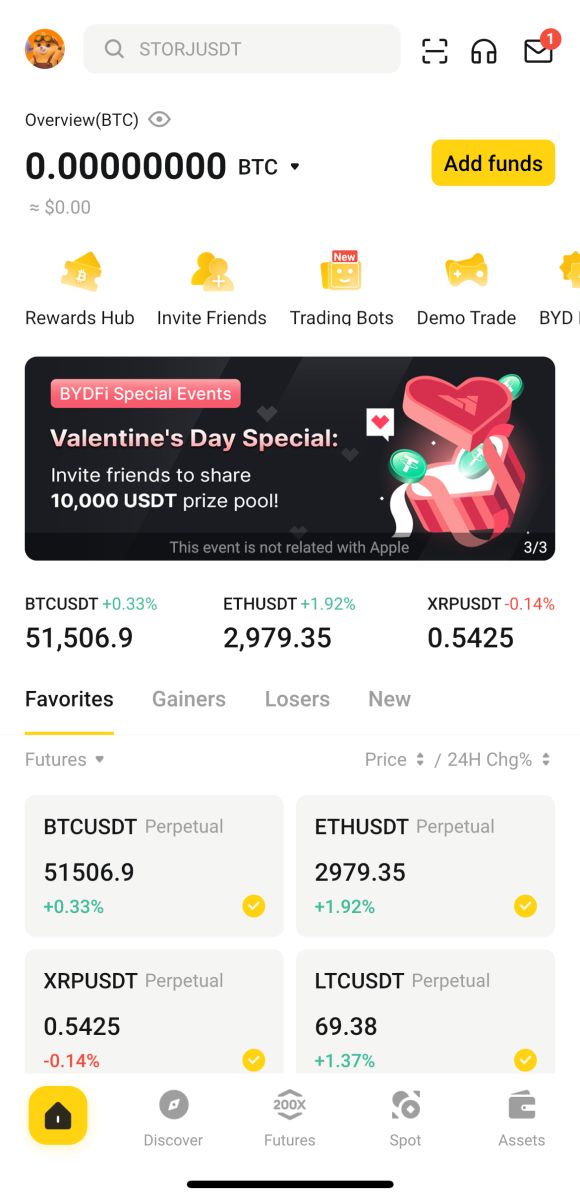
Kanunay nga Gipangutana nga mga Pangutana (FAQs)
Unsa ang Akong Buhaton Kung Dili Ko Makadawat sa SMS Verification Code?
Kung dili nimo madawat ang verification code, girekomenda sa BYDFi nga sulayan nimo ang mosunod nga mga pamaagi:
1. Una sa tanan, palihug siguroha nga ang imong mobile number ug country code nasulod sa husto.
2. Kung dili maayo ang signal, among gisugyot nga mobalhin ka sa lokasyon nga adunay maayong signal aron makuha ang verification code. Mahimo usab nimo nga i-on ug i-off ang flight mode, ug dayon i-on pag-usab ang network.
3. Kumpirma kon igo ba ang storage space sa mobile phone. Kung puno ang storage space, mahimong dili madawat ang verification code. Girekomenda sa BYDFi nga kanunay nimong limpyohan ang sulud sa SMS.
4. Palihog siguroha nga ang mobile number walay atraso o disabled.
5. I-restart ang imong telepono.
Unsaon Pag-ilis sa Imong Email Address/Mobile Number?
Para sa kaluwasan sa imong account, palihog siguroha nga nahuman na nimo ang KYC sa dili pa ilisan ang imong email address/mobile number.
1. Kung nahuman na nimo ang KYC, i-klik ang imong avatar - [Account and Security]. 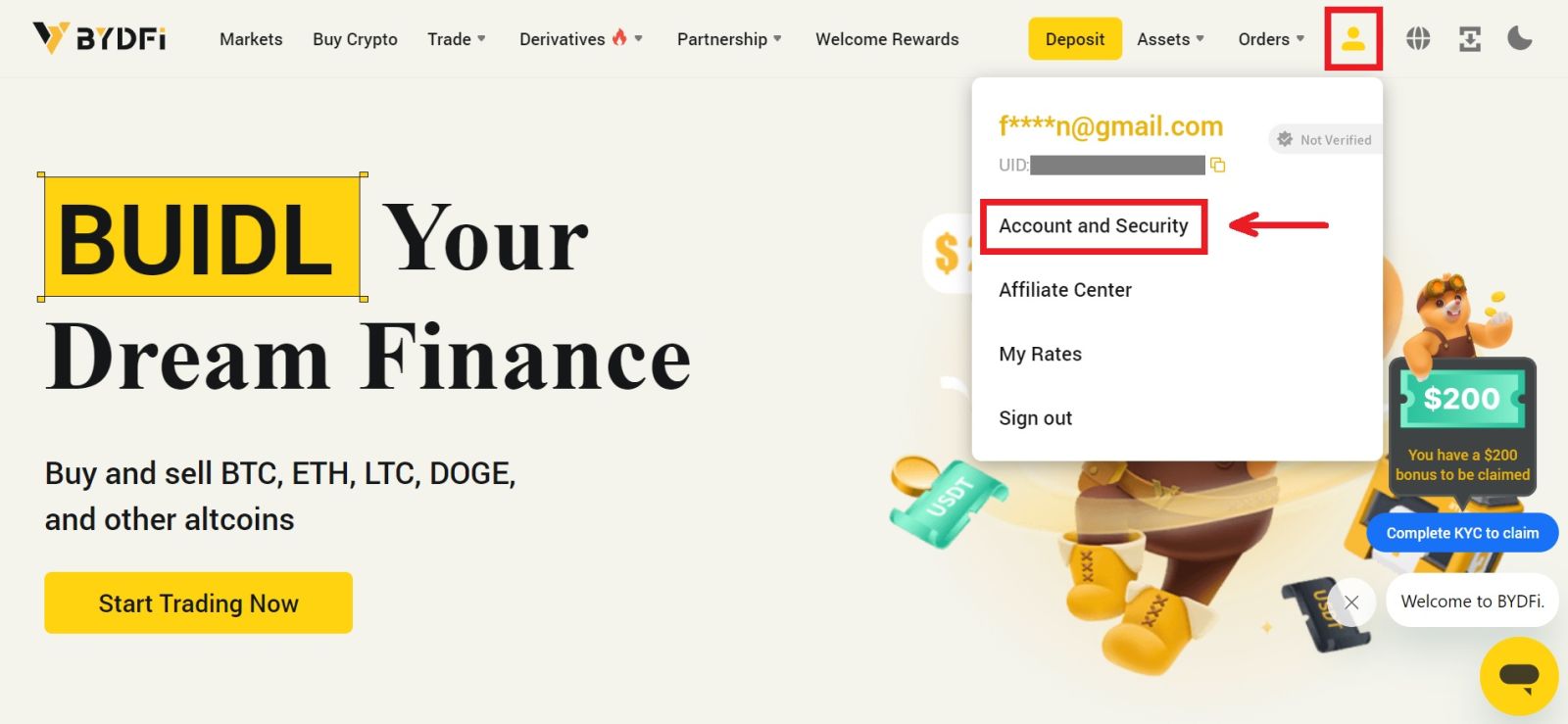 2. Para sa mga tiggamit nga adunay gigapos nga mobile number, fund password, o Google authenticator na, palihog i-klik ang switch button. Kung wala nimo gihigot ang bisan unsang mga setting sa ibabaw, alang sa seguridad sa imong account, palihug buhata kini una.
2. Para sa mga tiggamit nga adunay gigapos nga mobile number, fund password, o Google authenticator na, palihog i-klik ang switch button. Kung wala nimo gihigot ang bisan unsang mga setting sa ibabaw, alang sa seguridad sa imong account, palihug buhata kini una.
Pag-klik sa [Security Center] - [Password sa Pondo]. Pun-a ang gikinahanglan nga impormasyon ug i-klik [Kumpirma]. 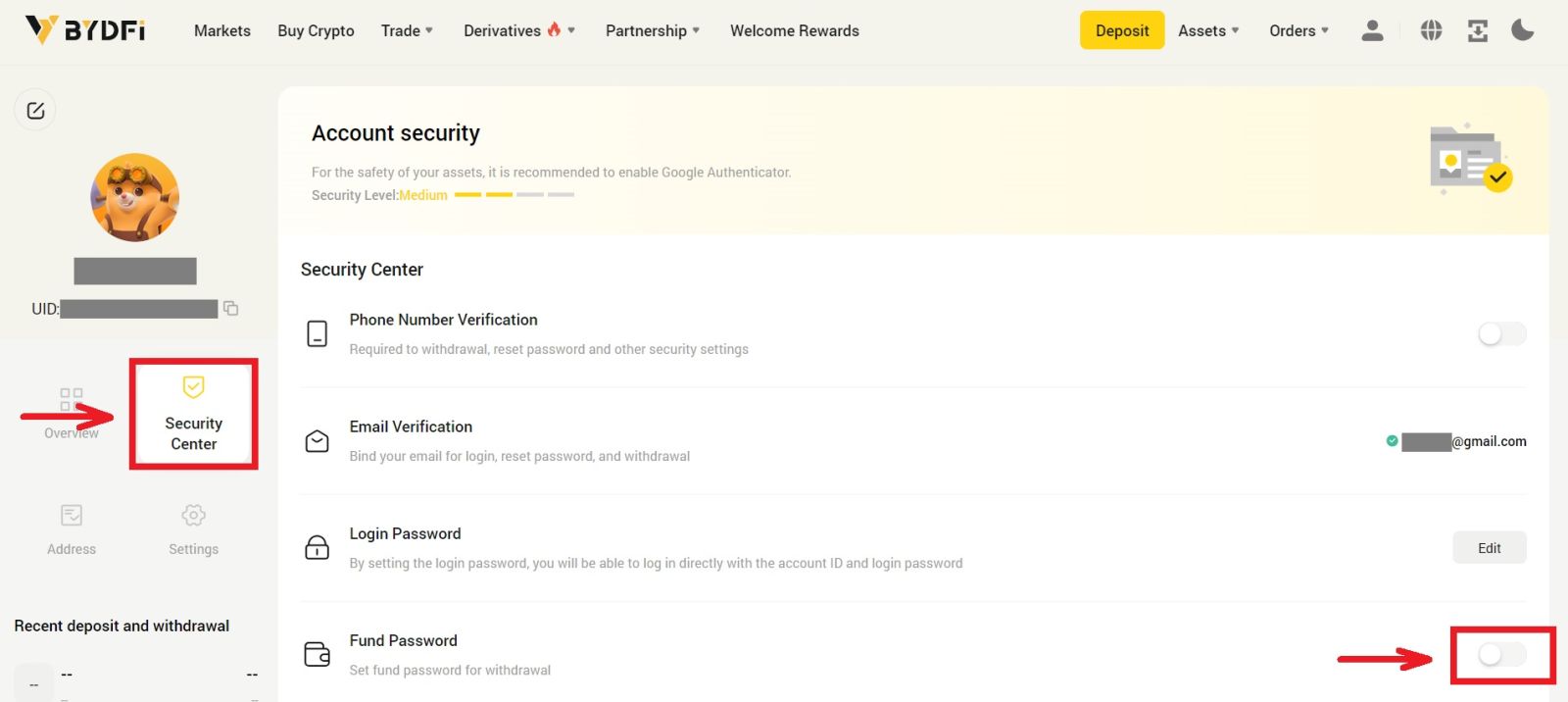
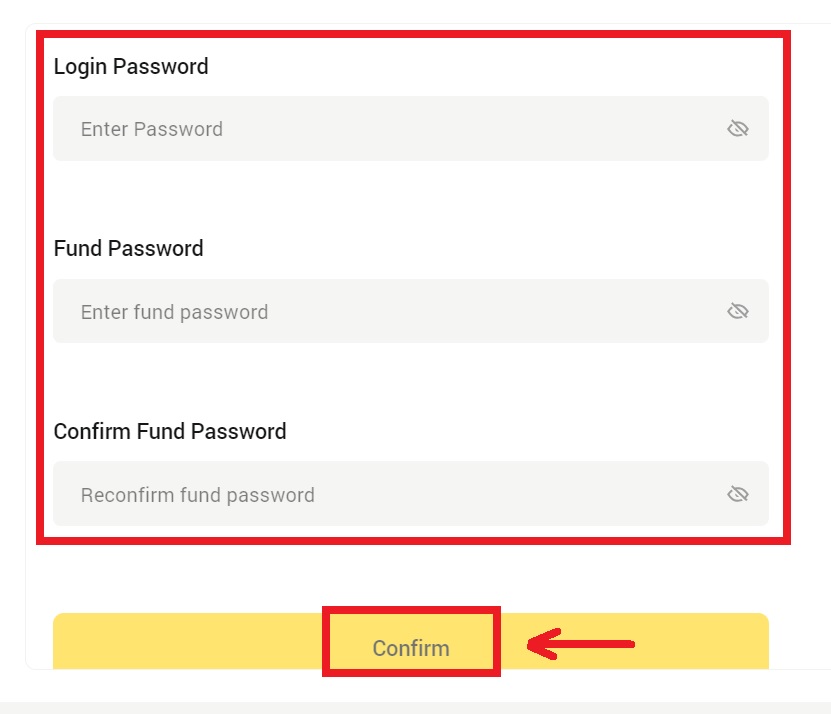
3. Palihug basaha ang mga instruksyon sa panid ug i-klik ang [Code is not available] → [Email/Mobile Number is unavailable, apply for reset] - [Reset Confirm]. 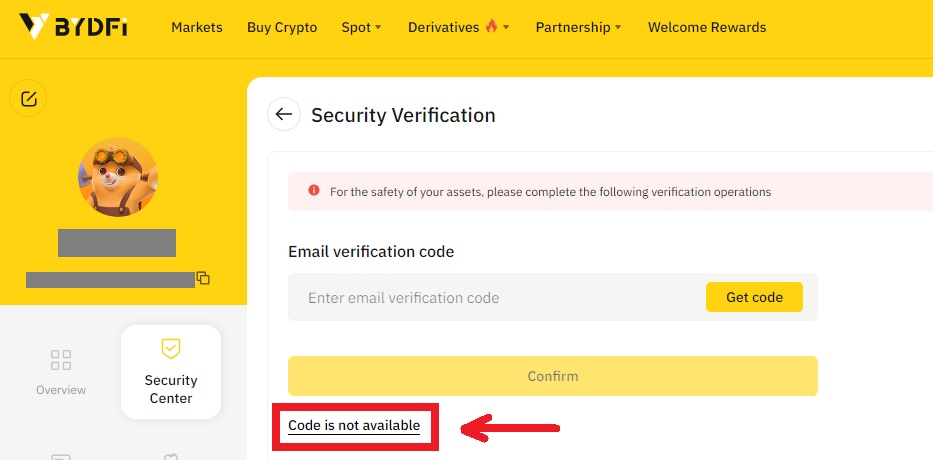
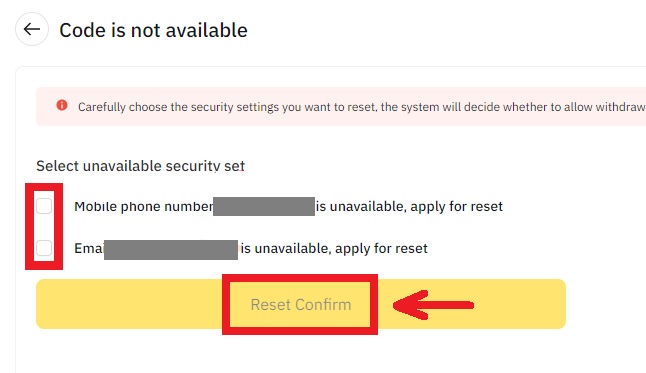
4. Isulod ang verification code ingon sa gisugo, ug ihigot ang bag-ong email address/mobile number sa imong account.
Pahinumdom: Alang sa kaluwasan sa imong account, pugngan ka sa pag-withdraw sulod sa 24 ka oras human mausab ang imong email address/mobile number.
Unsaon Pag-withdraw sa BYDFi
Unsaon Pagbaligya sa Crypto pinaagi sa Cash conversion
Ibaligya ang Crypto pinaagi sa Cash conversion sa BYDFi (Web)
1. Log in sa imong BYDFi account ug i-klik ang [ Buy Crypto ]. 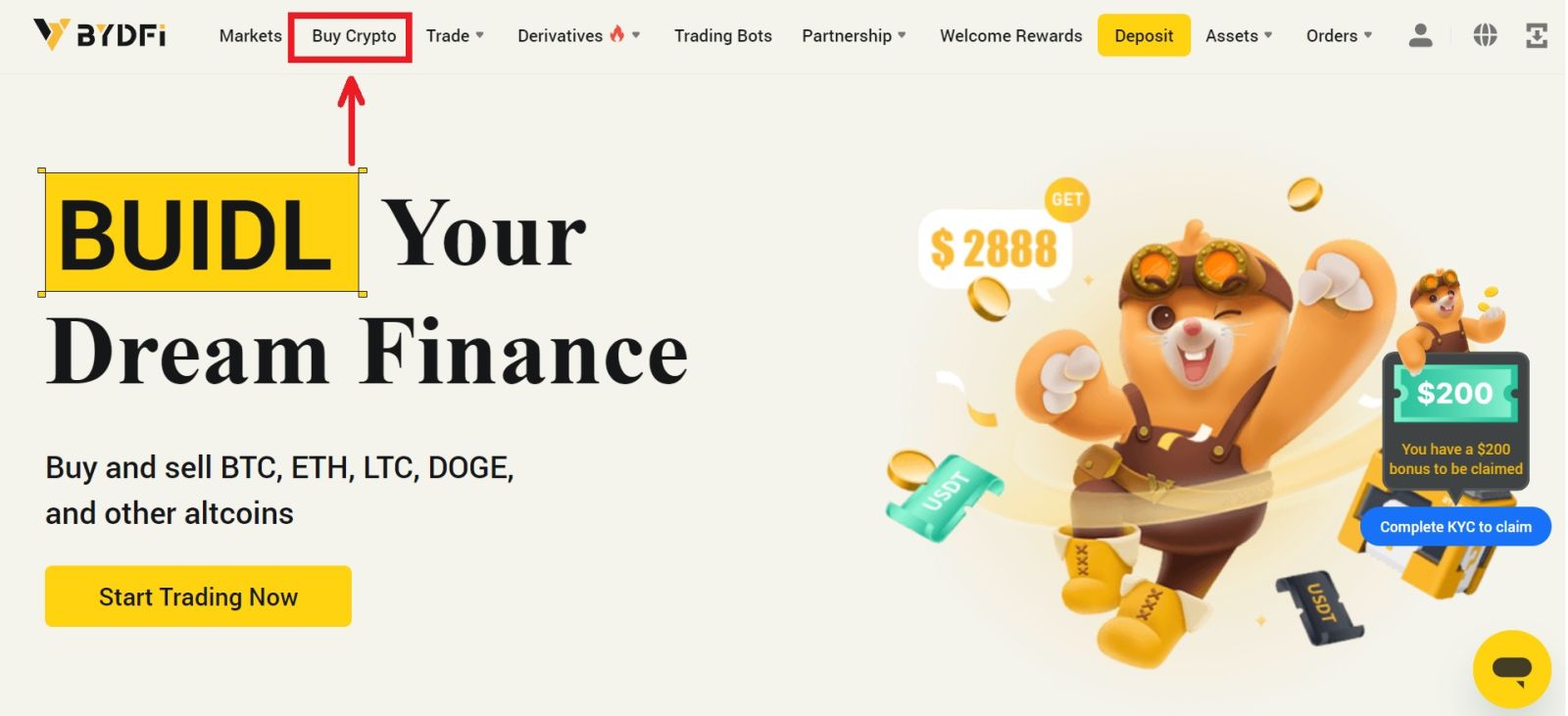 2. I-klik ang [Ibaligya]. Pilia ang fiat currency ug ang kantidad nga gusto nimo ibaligya. Pilia ang imong gusto nga paagi sa pagbayad unya i-klik ang [Pagpangita].
2. I-klik ang [Ibaligya]. Pilia ang fiat currency ug ang kantidad nga gusto nimo ibaligya. Pilia ang imong gusto nga paagi sa pagbayad unya i-klik ang [Pagpangita]. 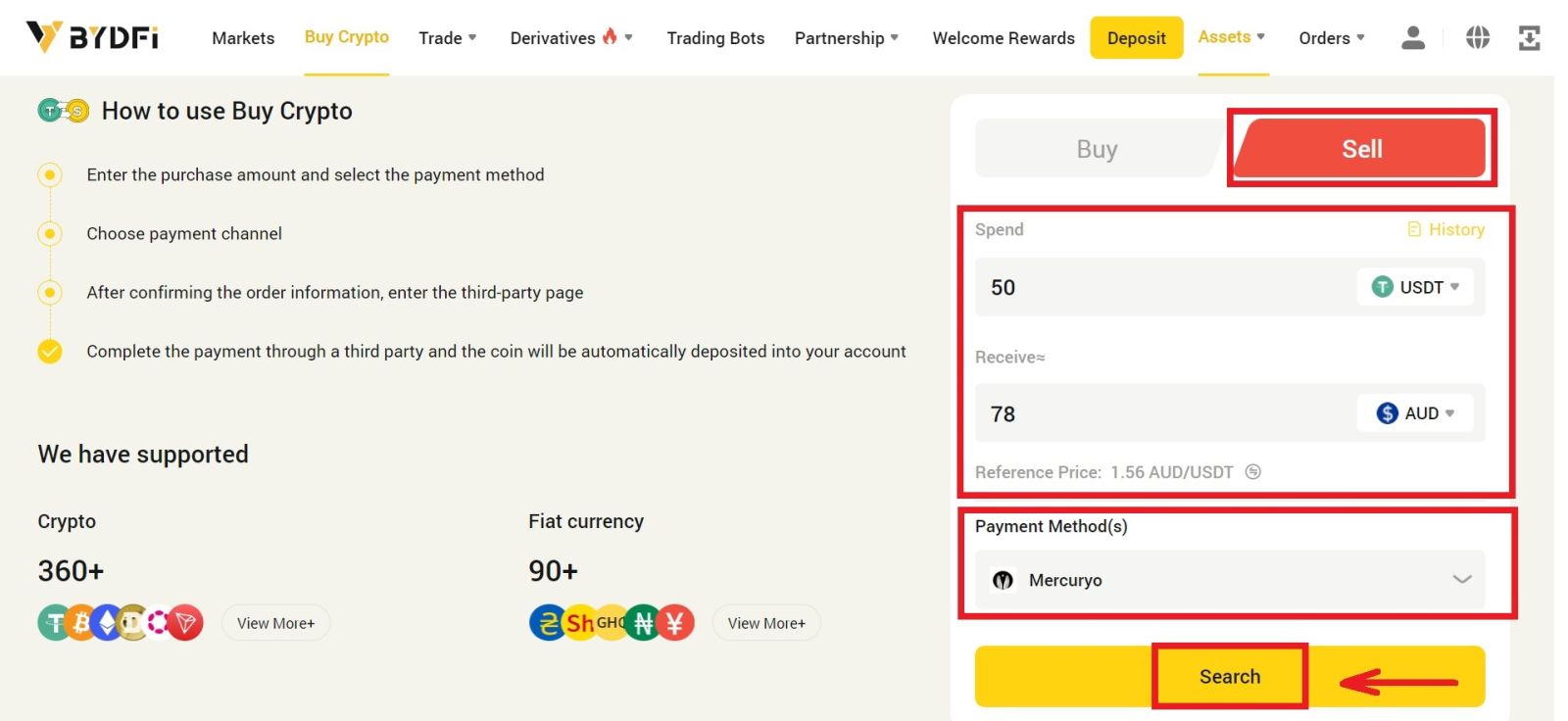 3. I-redirect ka sa third-party nga website, niini nga pananglitan atong gamiton ang Mercuryo. I-klik ang [Ibaligya].
3. I-redirect ka sa third-party nga website, niini nga pananglitan atong gamiton ang Mercuryo. I-klik ang [Ibaligya]. 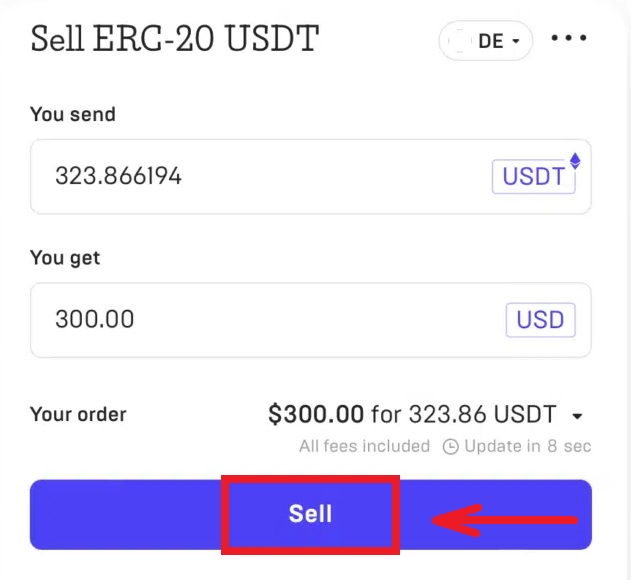
4. Isulat ang mga detalye sa imong card ug i-klik ang [Ipadayon]. 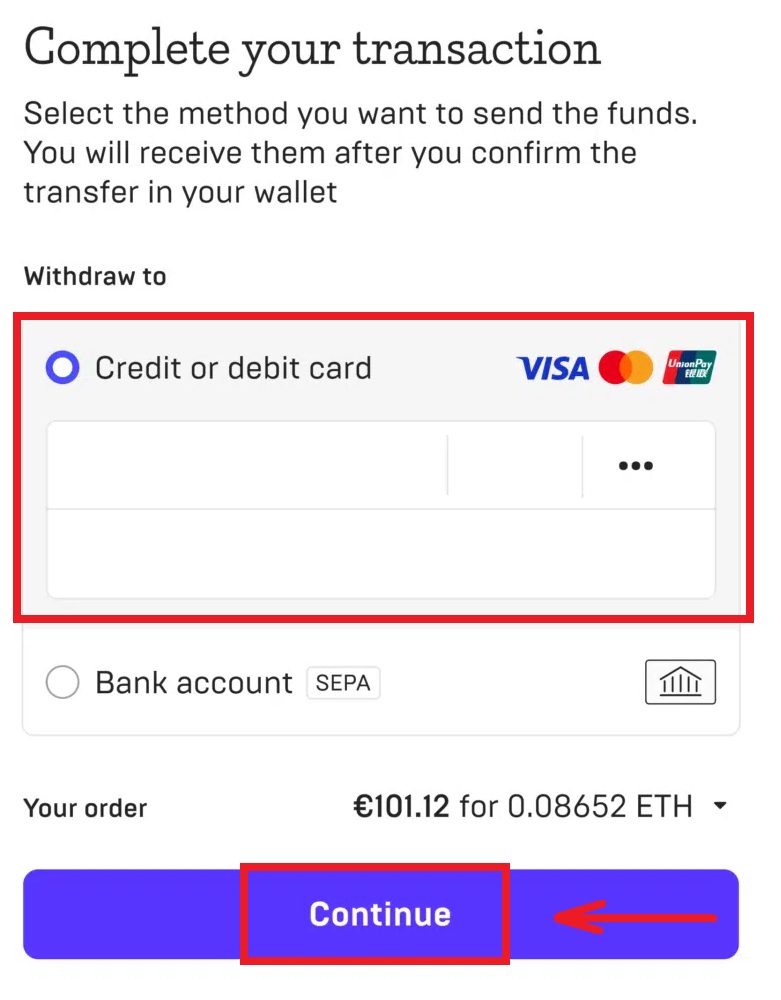
5. Susiha ang mga detalye sa pagbayad ug kumpirmahi ang imong order.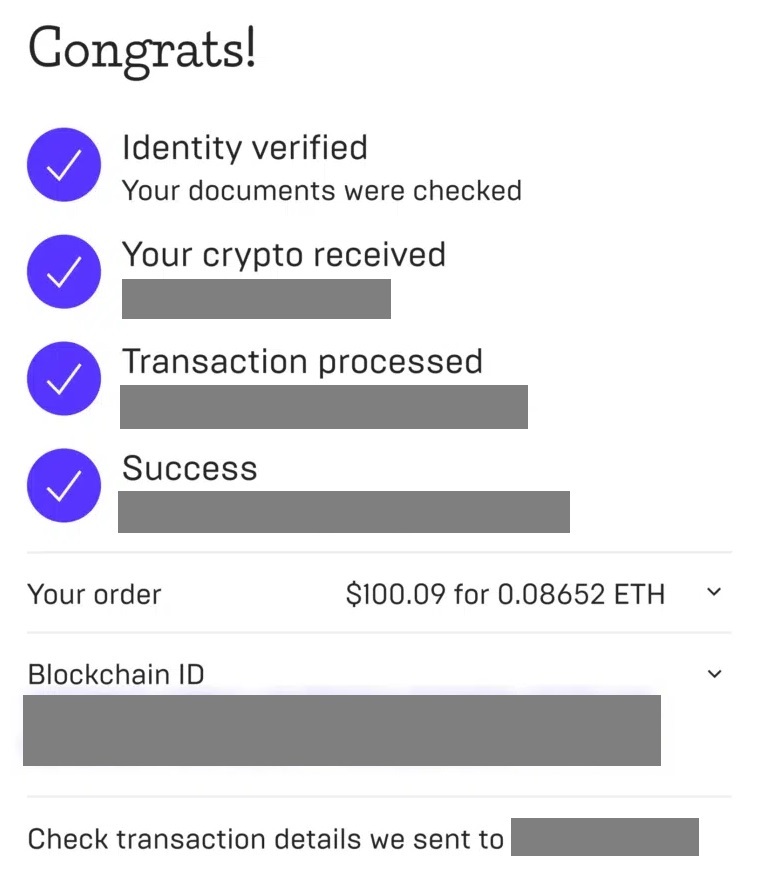
Ibaligya ang Crypto pinaagi sa Cash conversion sa BYDFi (App)
1. Log in sa imong BYDFi App ug i-klik ang [ Add funds ] - [ Buy Crypto ]. 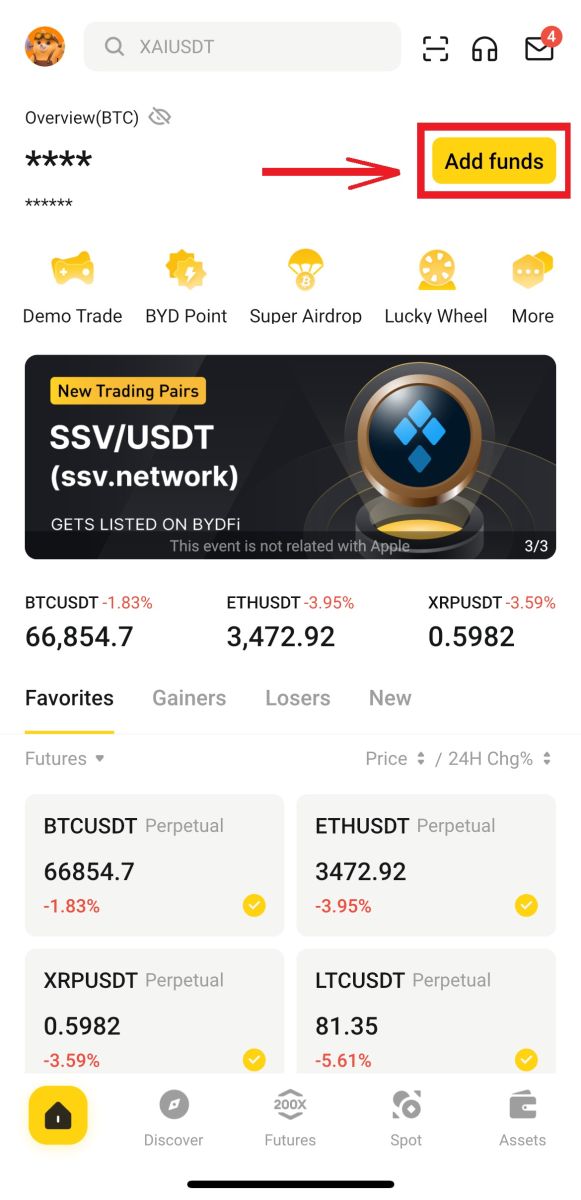
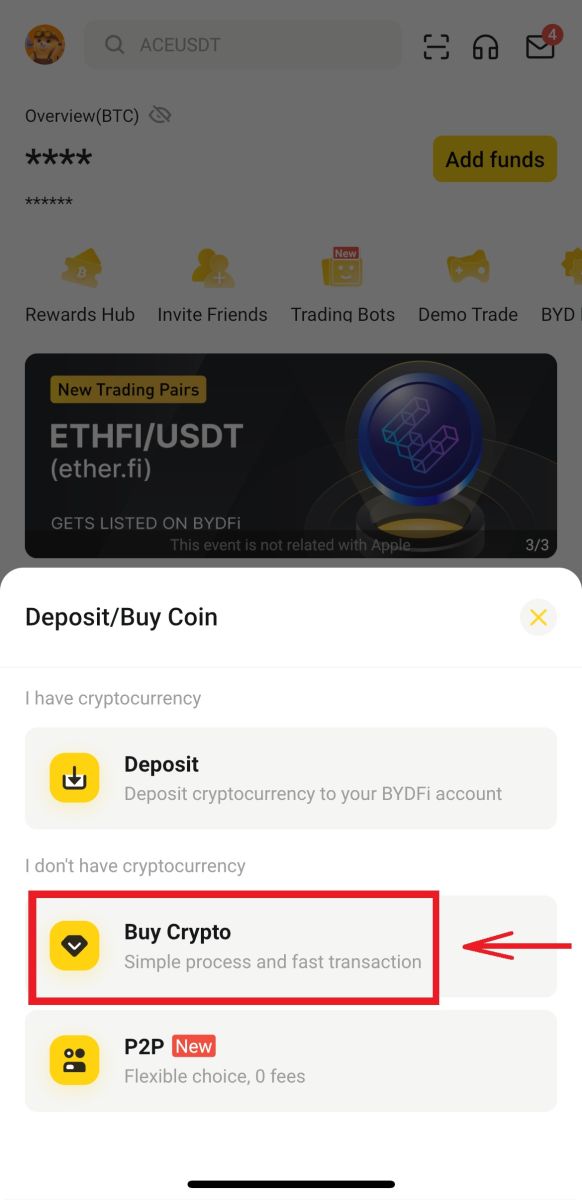
2. I-tap ang [Ibaligya]. Dayon pilia ang crypto ug ang kantidad nga gusto nimong ibaligya ug i-hit [Next]. Pilia ang imong gusto nga paagi sa pagbayad ug i-klik ang [Use BTC Sell]. 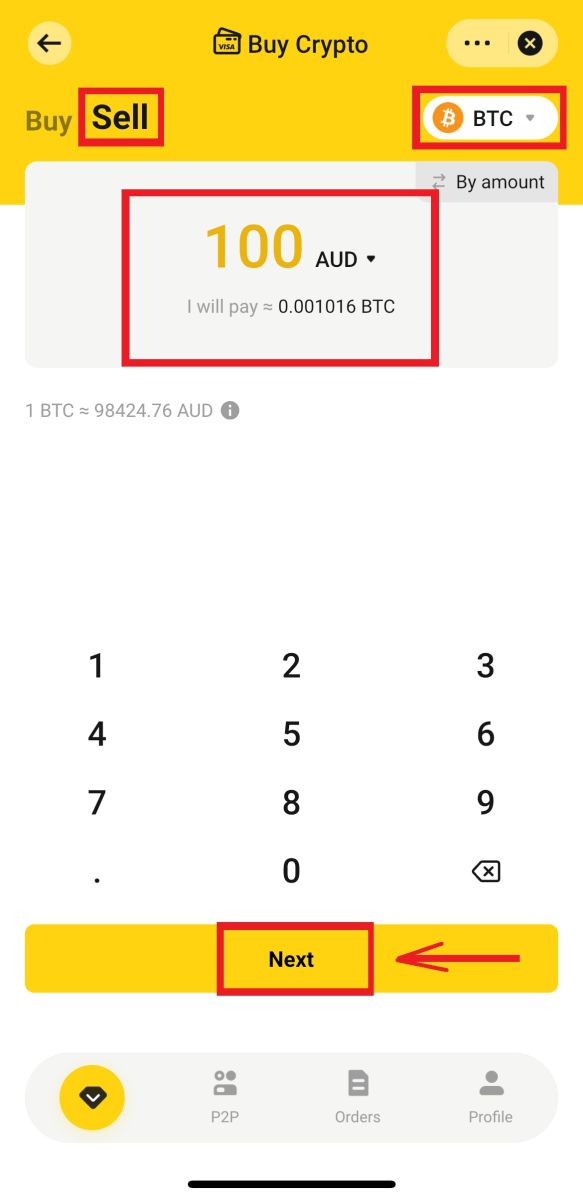
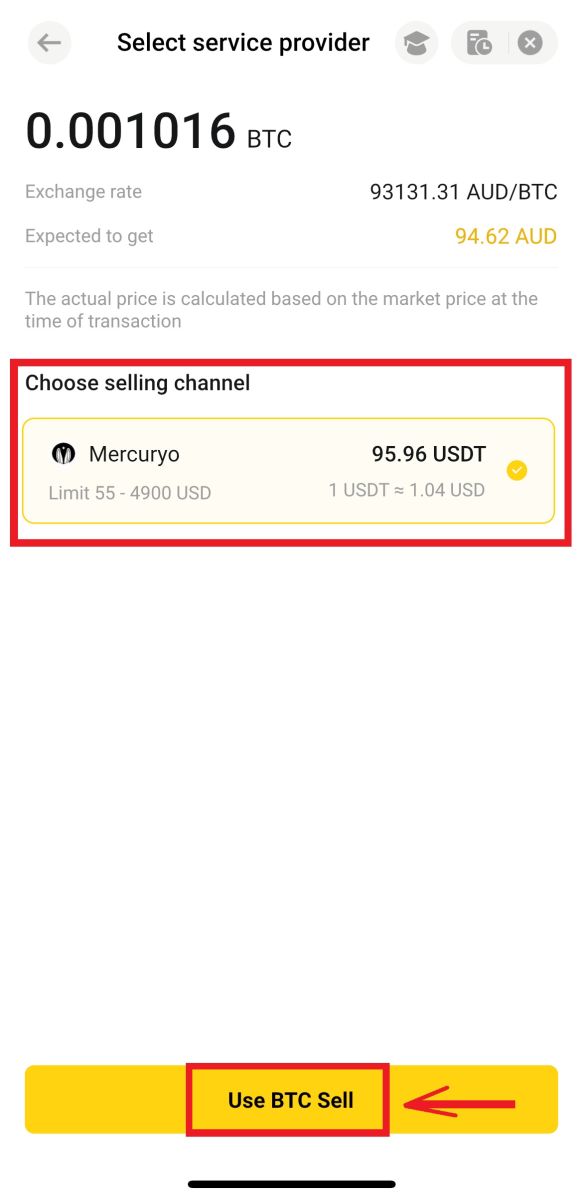
3. I-redirect ka sa third-party nga website. Isulat ang mga detalye sa imong card ug kumpirmahi ang imong order. 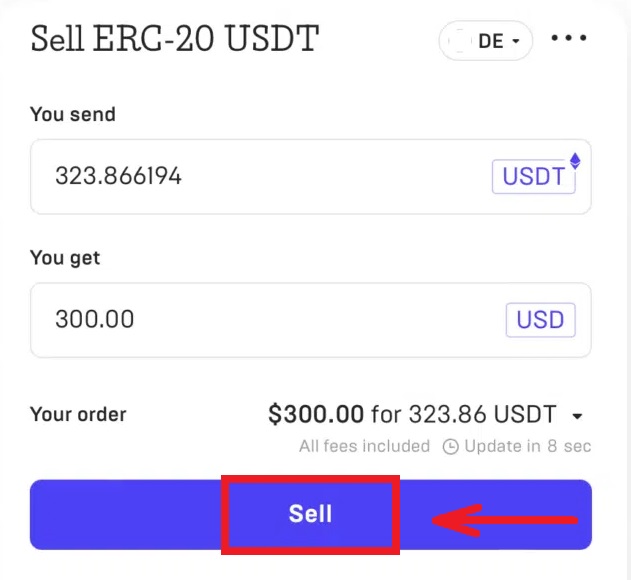
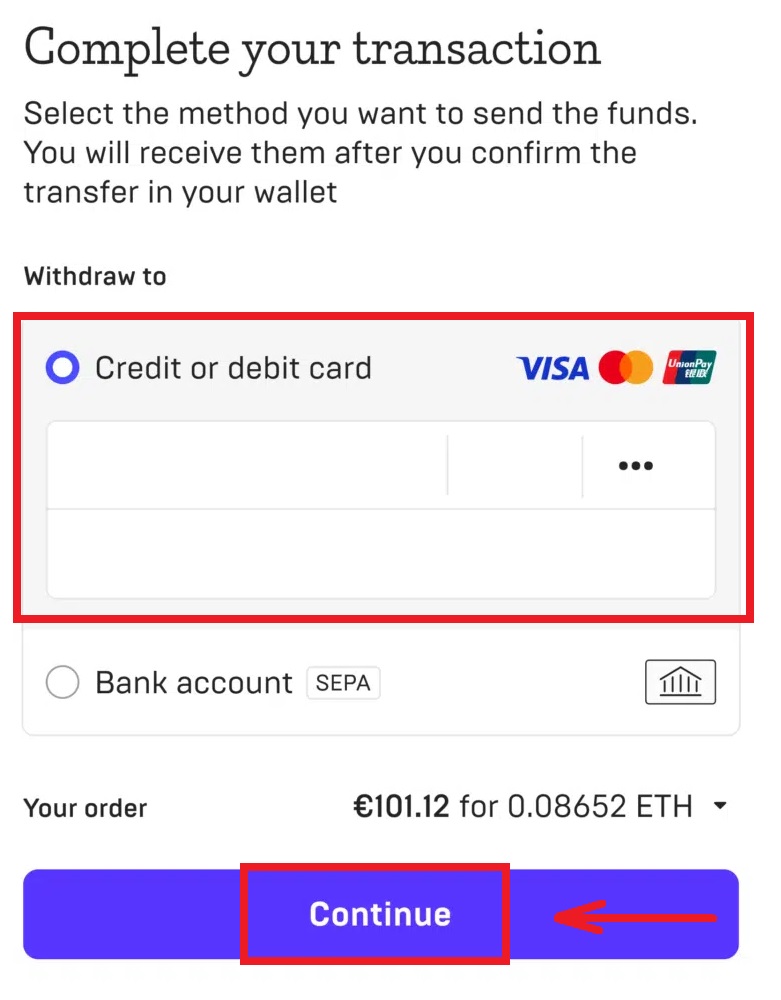
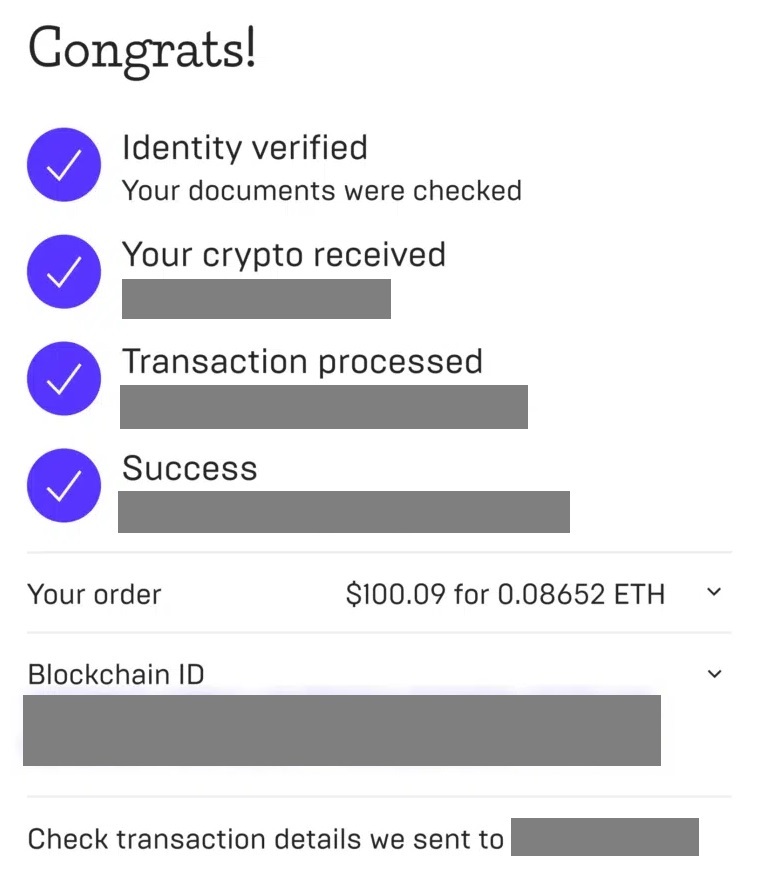
Giunsa Pag-withdraw ang Crypto gikan sa BYDFi
I-withdraw ang Crypto sa BYDFi (Web)
1. Log in sa imong BYDFi account, i-klik ang [ Assets ] - [ Withdraw ]. 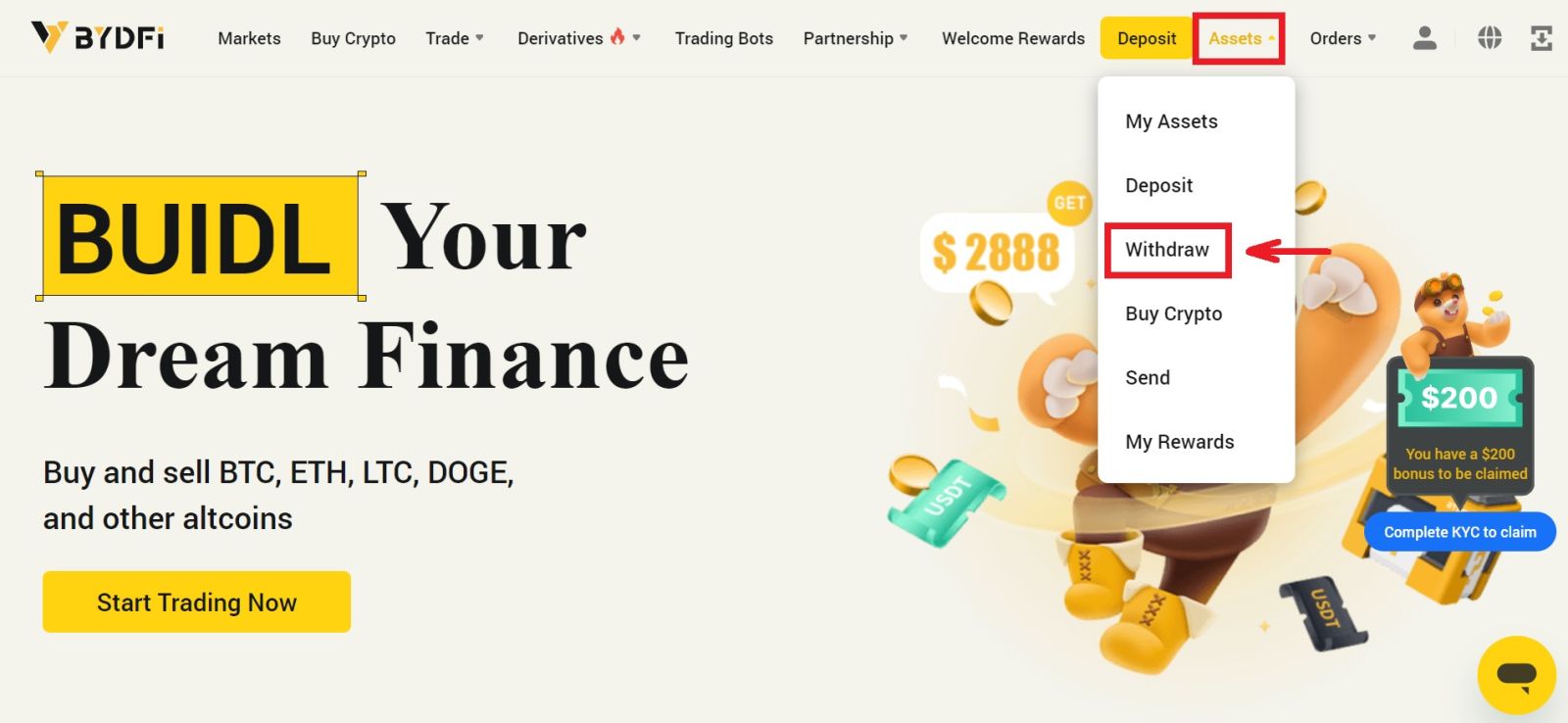
2. Pilia o pangitaa ang crypto nga gusto nimong i-withdraw, isulod ang [Address], [Amount], ug [Fund Password], ug i-klik ang [Withdraw] aron makompleto ang proseso sa withdrawal. 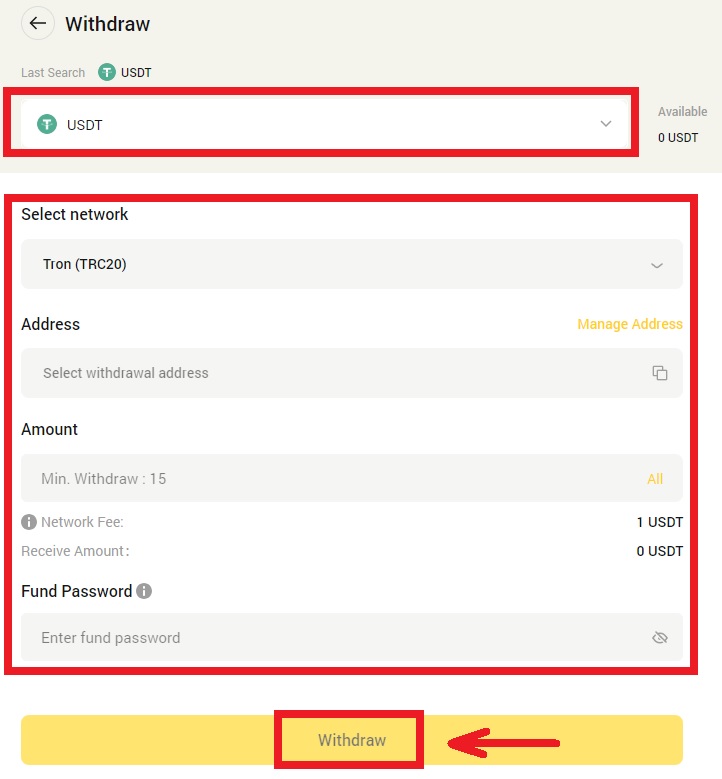
3. I-verify gamit ang imong email unya i-klik ang [Confirm].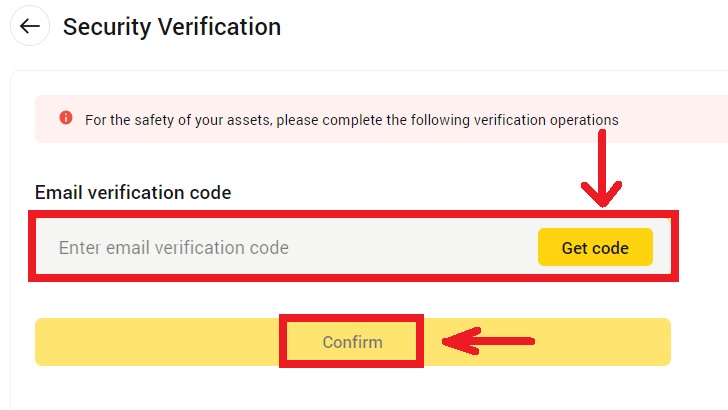
I-withdraw ang Crypto sa BYDFi (App)
1. Ablihi ang imong BYDFi app, adto sa [ Assets ] - [ Withdraw ]. 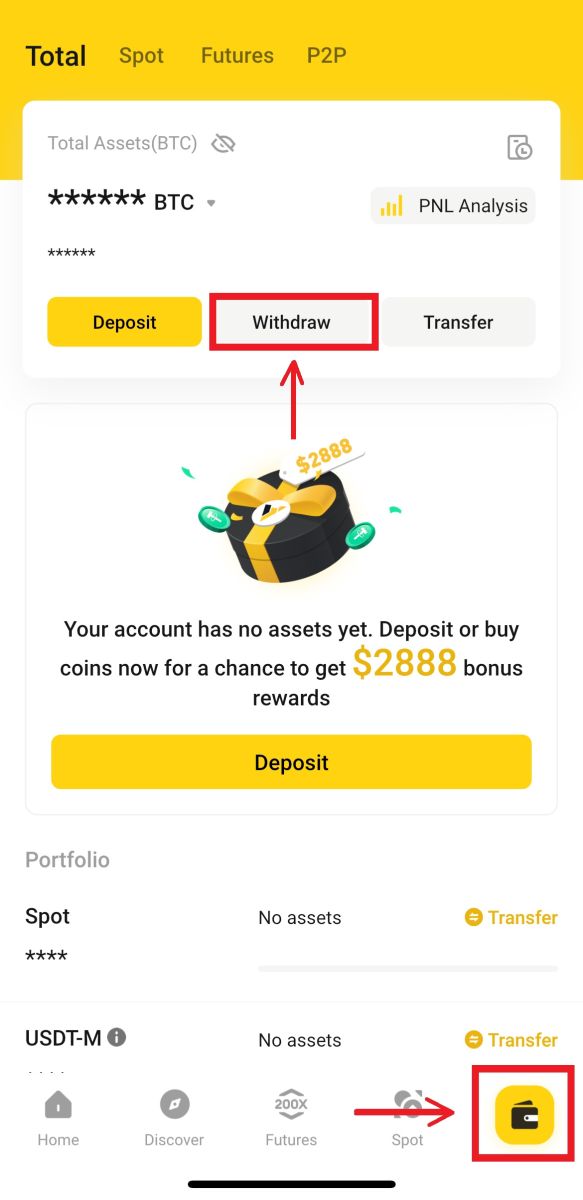
2. Pilia o pangitaa ang crypto nga gusto nimong i-withdraw, isulod ang [Address], [Amount], ug [Fund Password], ug i-klik ang [Confirm] para makompleto ang proseso sa withdrawal. 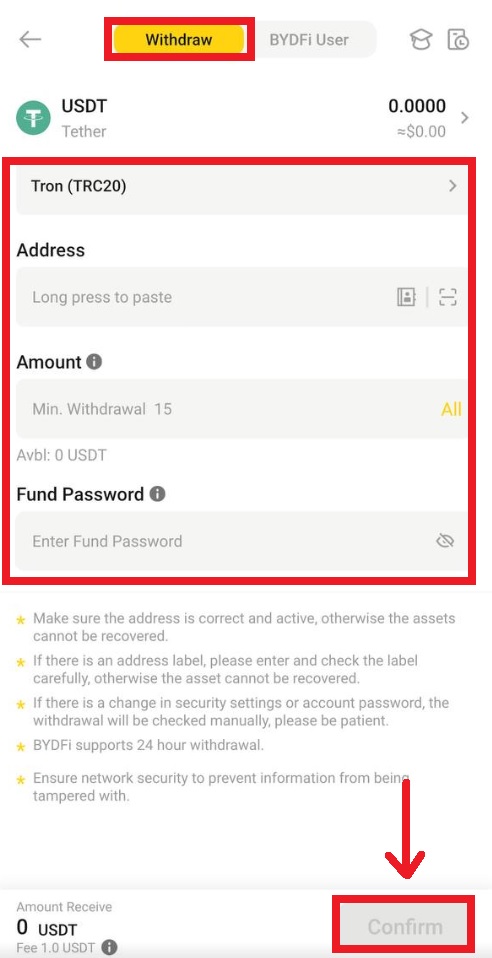
3. I-verify gamit ang imong email unya i-klik ang [Confirm].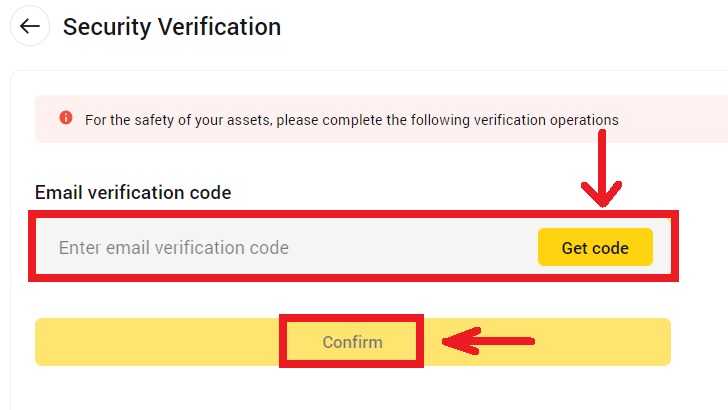
Giunsa Pagbaligya ang Crypto sa BYDFi P2P
Ang BYDFi P2P sa pagkakaron anaa lamang sa app. Palihug pag-update sa pinakabag-o nga bersyon aron ma-access kini.
1. Ablihi ang BYDFi App, i-klik ang [ Add Funds ] - [ P2P transaction ]. 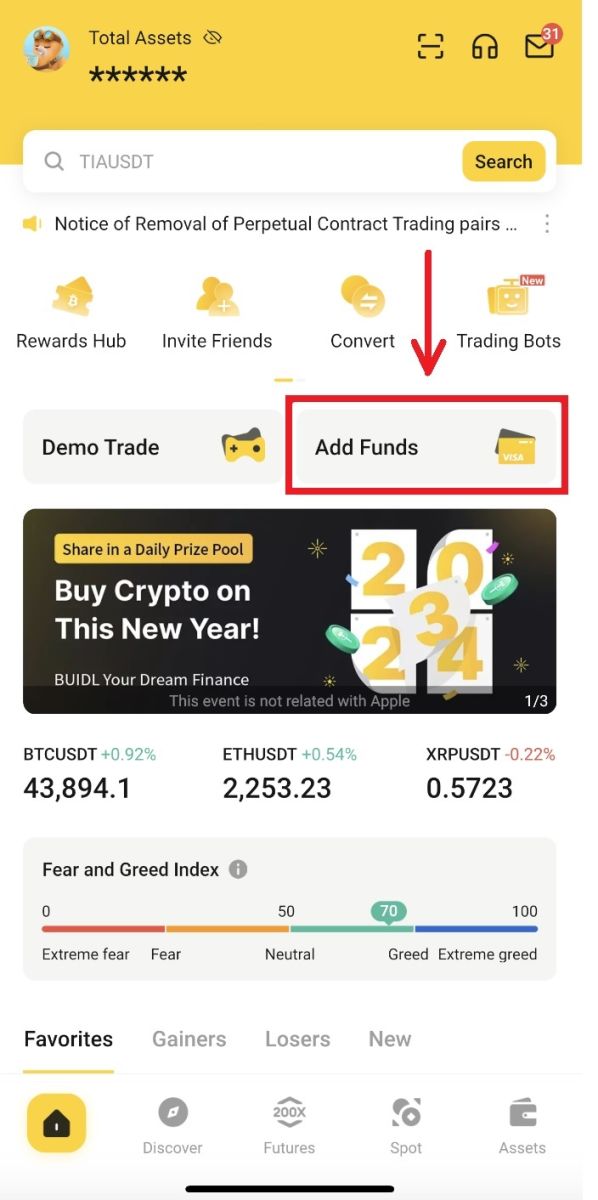
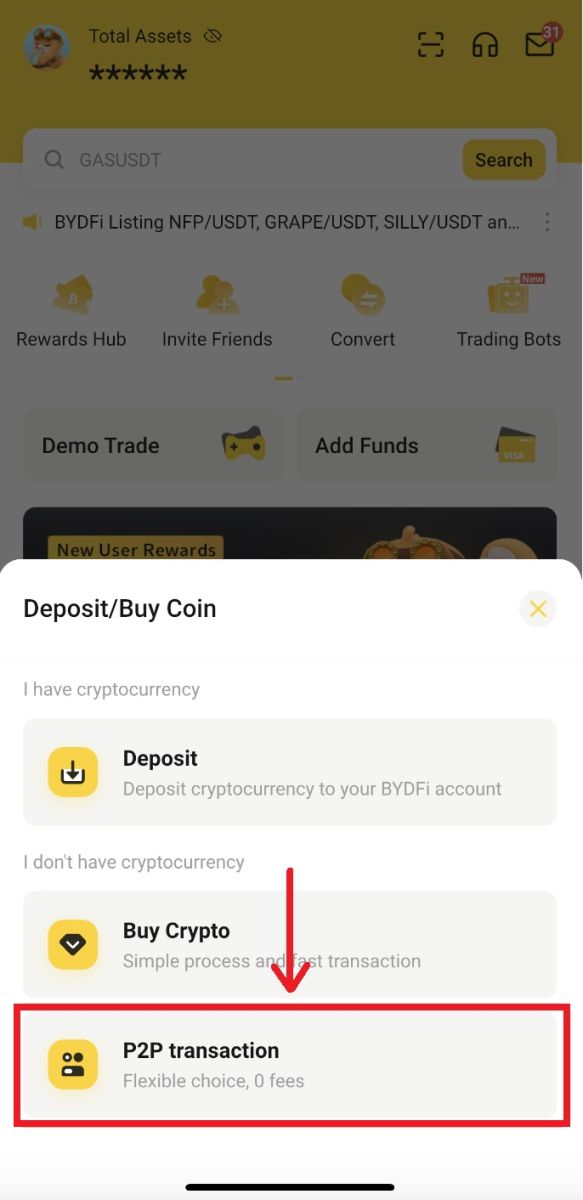
2. Pagpili og usa ka mamaligyaay nga mamalitay, pun-a ang gikinahanglan nga digital assets sa kantidad o gidaghanon. I-klik ang [0FeesSellUSDT] 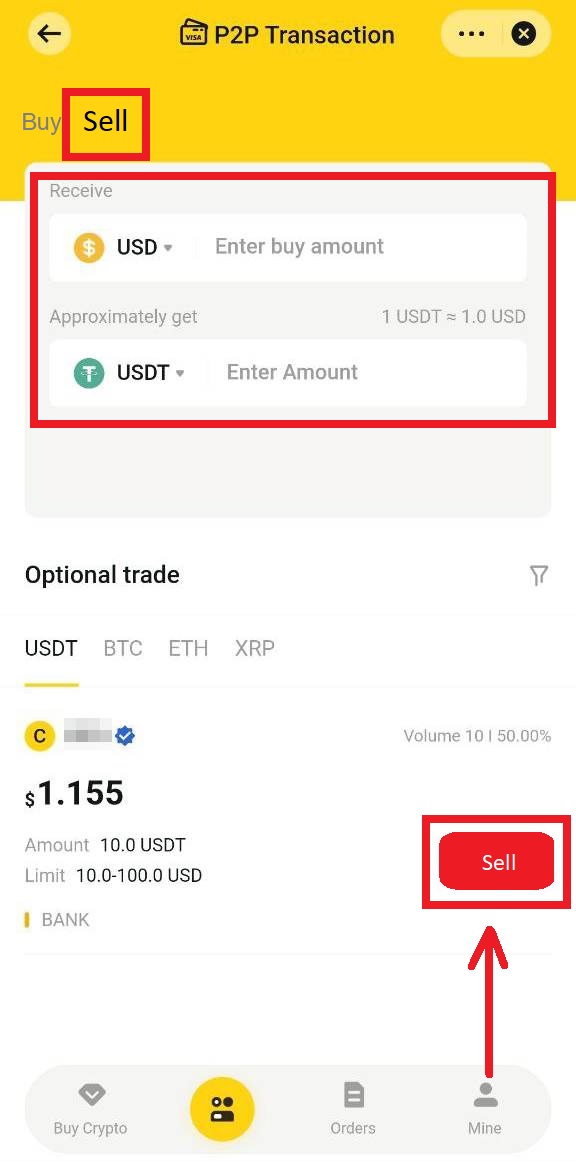
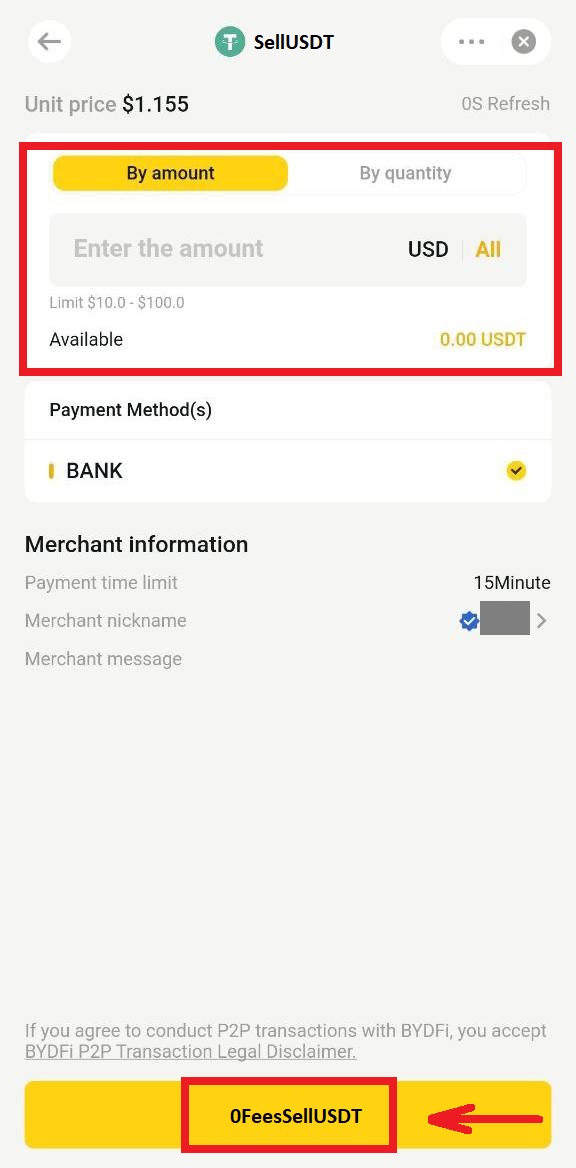
3. Human mabuhat ang order, hulata nga makompleto sa buyer ang order ug i-klik ang [Release crypto].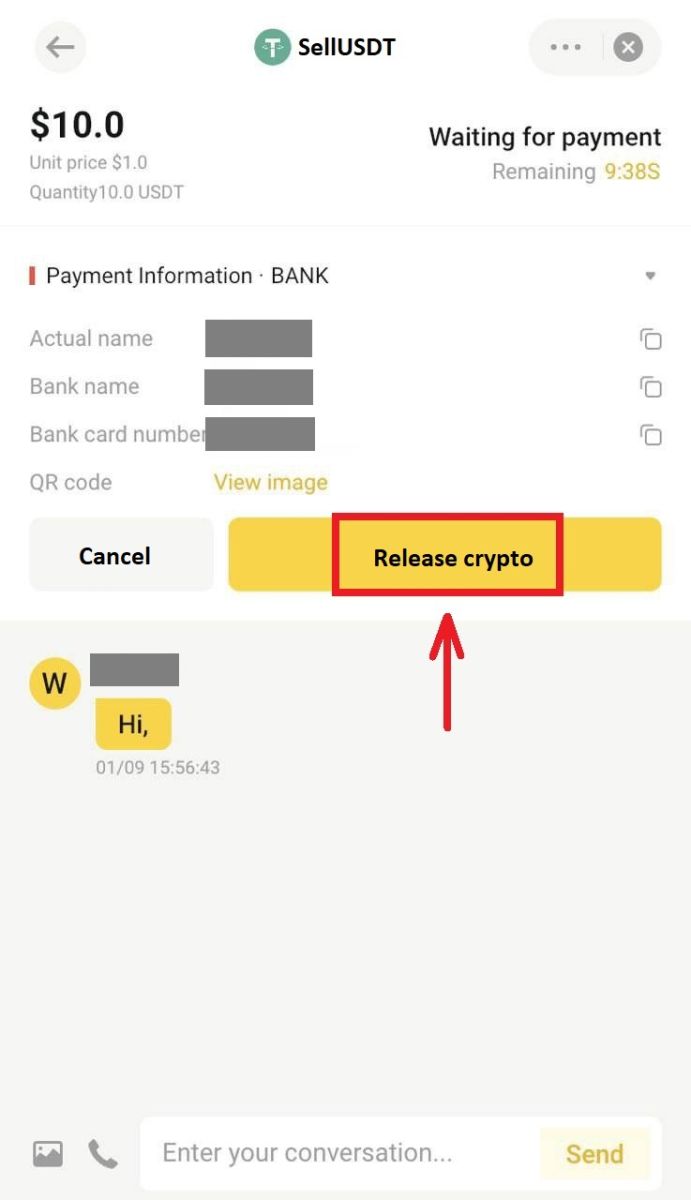
Kanunay nga Gipangutana nga mga Pangutana (FAQs)
Ngano wala pa niabot ang akong withdrawal sa account?
Ang pag-atras gibahin sa tulo ka mga lakang: pag-atras - pagkumpirma sa block - pag-kredito.
- Kung ang status sa withdrawal kay "Successful", nagpasabot kini nga nahuman na ang transfer processing sa BYDFi. Mahimo nimong kopyahon ang transaction ID (TXID) sa katugbang nga block browser aron masusi ang pag-uswag sa pag-atras.
- Kung ang blockchain nagpakita nga "wala gikumpirma", palihug paghulat nga mapailubon hangtod makumpirma ang blockchain. Kung ang blockchain "nakumpirma", apan ang pagbayad nalangan, palihug kontaka ang platform sa pagdawat aron matabangan ka sa pagbayad.
Kasagaran nga mga Rason sa Pagpakyas sa Pag-withdraw
Sa kinatibuk-an, adunay daghang mga hinungdan sa pagkapakyas sa pag-atras:
- Sayop nga adres
- Walay Tag o Memo nga napuno
- Sayop nga Tag o Memo nga gipuno
- Pagkalangan sa network, ug uban pa.
Pamaagi sa pagsusi: Mahimo nimong susihon ang piho nga mga hinungdan sa panid sa pag-atras, susiha kung kompleto ba ang kopya sa adres, kung husto ba ang katugbang nga kuwarta ug ang napili nga kadena, ug kung adunay espesyal nga mga karakter o mga yawe sa wanang.
Kung ang hinungdan wala gihisgutan sa ibabaw, ang pag-atras ibalik sa account pagkahuman sa pagkapakyas. Kung ang pag-withdraw wala pa maproseso sa sobra sa 1 ka oras, mahimo kang mosumite sa usa ka hangyo o kontaka ang among online nga serbisyo sa kustomer alang sa pagdumala.
Kinahanglan ba nako i-verify ang KYC?
Sa kinatibuk-an, ang mga tiggamit nga wala makakompleto sa KYC mahimo gihapon nga mag-withdraw og mga sensilyo, apan ang kantidad lahi sa mga nakakompleto sa KYC. Bisan pa, kung ang pagpugong sa peligro ma-trigger, ang pag-atras mahimo ra pagkahuman makompleto ang KYC.
- Wala mapamatud-an nga mga Gumagamit: 1.5 BTC kada adlaw
- Gi-verify nga mga Gumagamit: 6 BTC kada adlaw.
Kung asa nako makita ang Withdrawal History
Adto sa [Assets] - [Withdraw], i-slide ang panid sa ubos.